Konica minolta SU-501, BIZHUB 250, BIZHUB 350 User Manual [de]
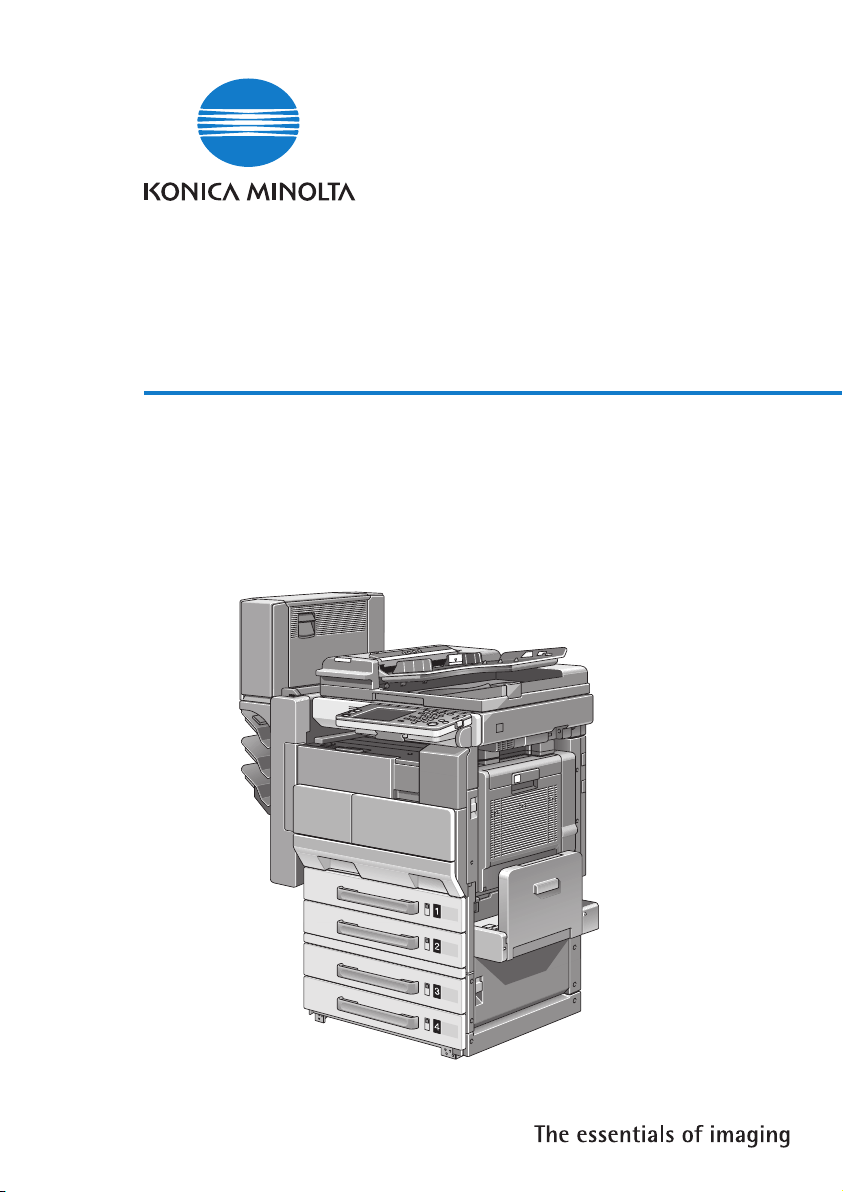
SU-501
Bedienungsanleitung
[Erweiterte Scan-Funktion]
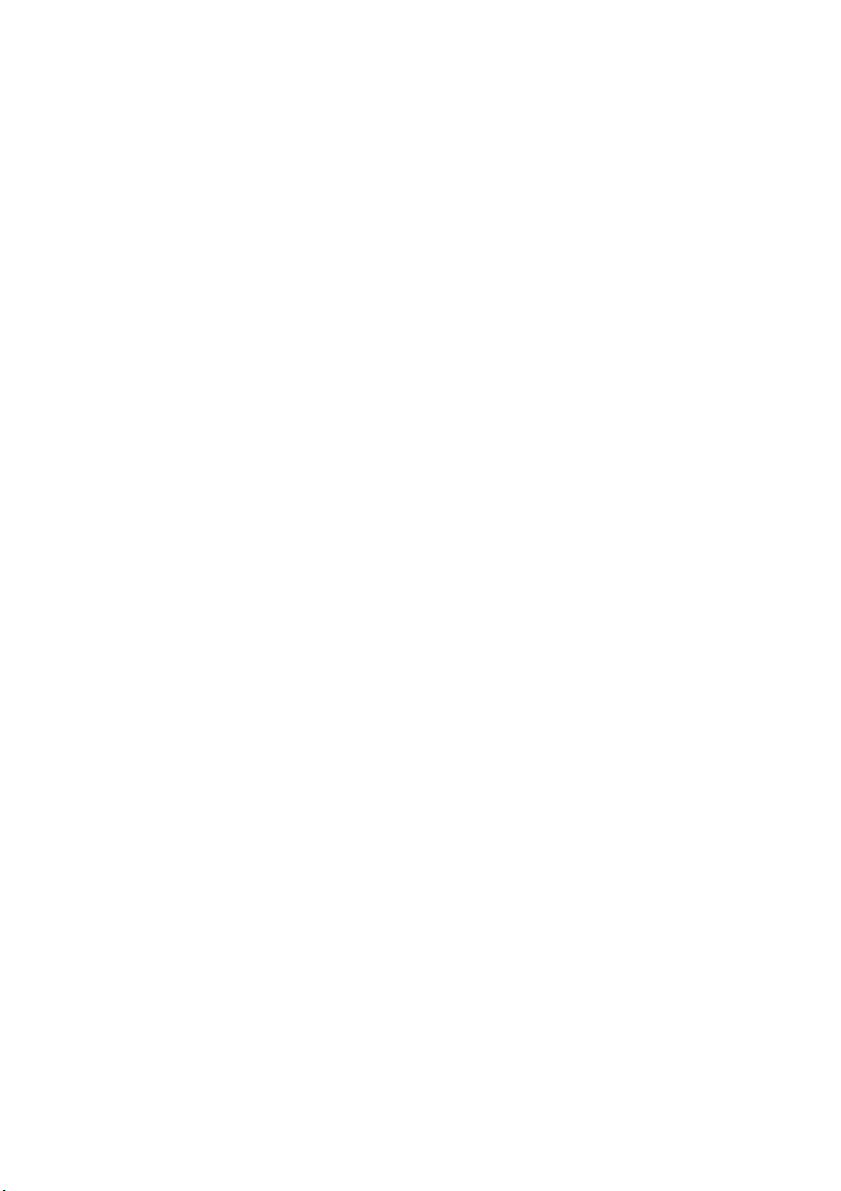
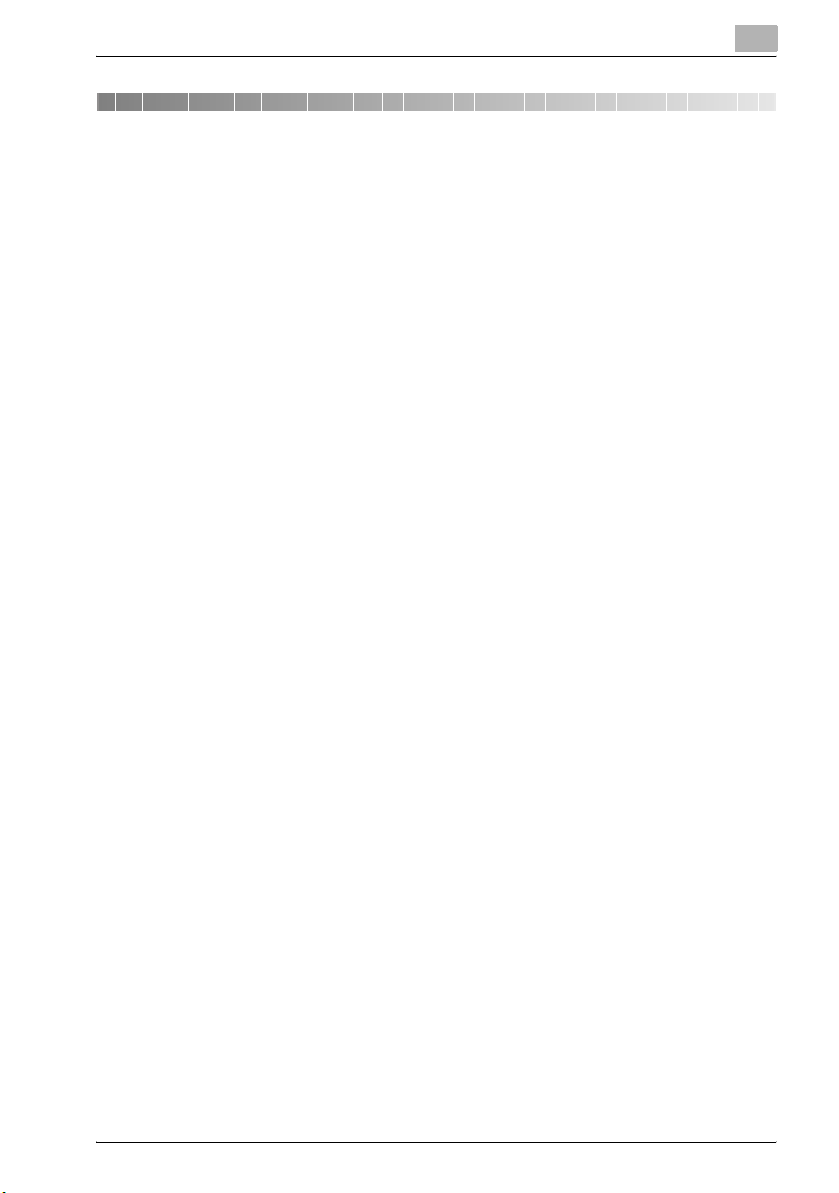
Inhaltsverzeichnis
1 Einleitung
1.1 Energy Star®..................................................................................... 1-4
Was ist ein ENERGY STAR®-Produkt? ......................................... 1-4
1.2 Warenzeichen und eingetragene Warenzeichen........................... 1-5
Lizenzinformationen....................................................................... 1-5
OpenSSL Statement ...................................................................... 1-6
1.3 Informationen zu diesem Handbuch............................................... 1-9
Aufbau des Handbuchs ................................................................. 1-9
Schreibweisen................................................................................ 1-9
Verwendete Bilder........................................................................ 1-10
Hinweise zur Verwendung der Funktionen .................................. 1-10
Funktionen, die nicht verwendet werden können........................ 1-10
1.4 Benutzerhandbücher...................................................................... 1-12
Benutzerhandbuch [Kopieren] ..................................................... 1-12
Benutzerhandbuch [Netzwerk-Scanner]...................................... 1-12
Benutzerhandbuch [Arbeiten mit Boxen]..................................... 1-12
Benutzerhandbuch [Drucken] ...................................................... 1-12
Benutzerhandbuch [Erweiterter Scan-Betrieb]
(dieses Handbuch) ....................................................................... 1-12
Benutzerhandbuch [Fax].............................................................. 1-13
1.5 In diesem Handbuch verwendete Textkonventionen.................. 1-14
Sicherheitshinweise ..................................................................... 1-14
Reihenfolge von Aktionen ............................................................ 1-14
Tipps ............................................................................................ 1-15
Spezielle Textmarkierungen......................................................... 1-15
2 Funktionen
2.1 IP-Fax................................................................................................. 2-3
2.2 Scan-to-PC........................................................................................ 2-4
2.3 IP Scanner ......................................................................................... 2-6
2.4 IP-Relay ............................................................................................. 2-7
2.5 PageScope Web Connection........................................................... 2-8
bizhub 350/250 (Phase 2.5) Inhaltsverzeichnis-1
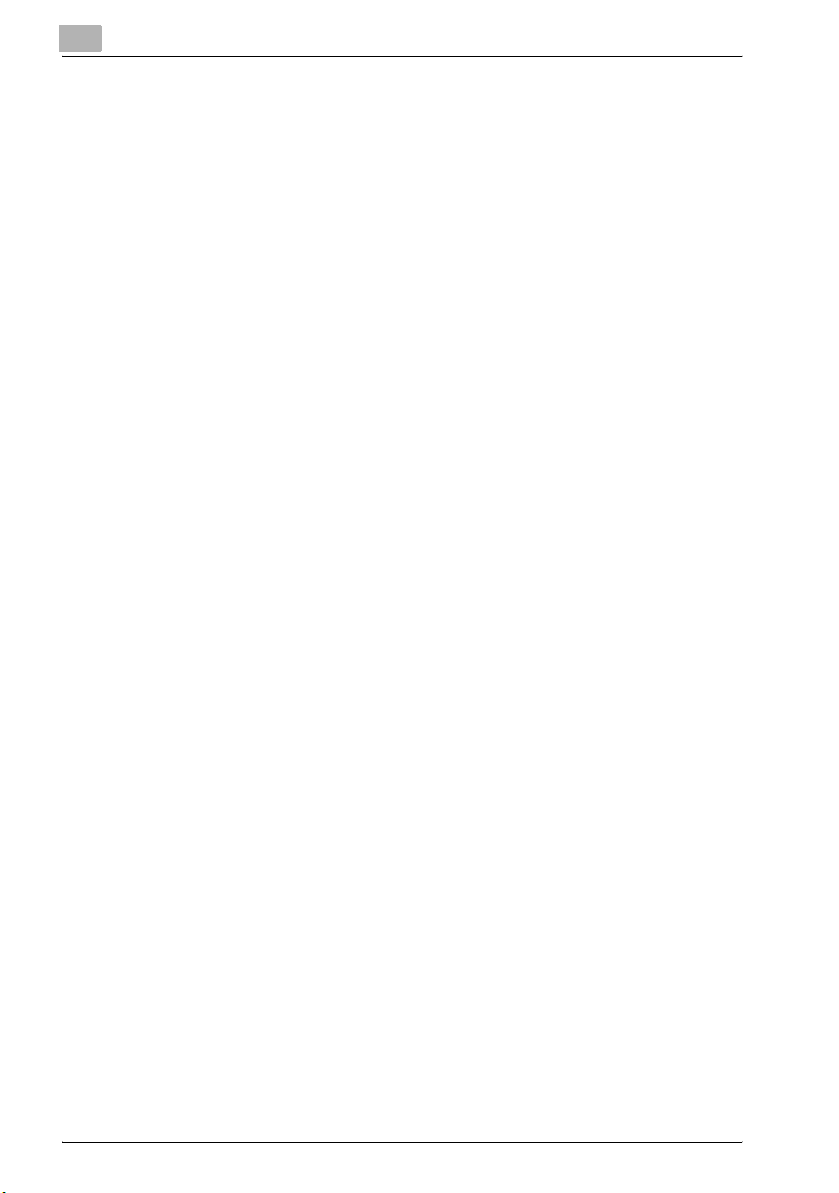
3 IP-Adressen-Fax
3.1 Festlegen eines Empfängers mit einer Zielwahltaste.................... 3-3
Auswählen einer Zielwahltaste........................................................ 3-3
Festlegen eines Empfängers durch Berühren
einer Zielwahltaste.......................................................................... 3-3
Eingeben der Zielwahltastennummer ............................................. 3-5
Suche nach einem auf einer Zielwahltaste
registrierten Empfänger .................................................................. 3-7
3.2 Eingeben einer Adresse.................................................................... 3-9
So geben Sie eine Adresse ein....................................................... 3-9
3.3 Angeben der Scan-Qualität und des Zoomfaktors ...................... 3-12
Qualität.......................................................................................... 3-12
So nehmen Sie die Qualitätseinstellungen vor ............................. 3-13
Bilddichte...................................................................................... 3-14
So wählen Sie eine Einstellung für die Bilddichte......................... 3-14
Originalformateinstellungen .......................................................... 3-15
3.4 Angeben zusätzlicher Funktionen.................................................. 3-16
Festlegen der Kennung................................................................. 3-18
Festlegen der Druckbedingungen für den Sendebericht.............. 3-20
Angeben der 2in1-Übertragung.................................................... 3-21
Festlegen der Einstellung für das beidseitige Scannen................ 3-22
Angeben der Sendepriorität.......................................................... 3-24
Festlegen der zeitgesteuerten Übertragung ................................. 3-24
Angeben der Stempeleinstellung.................................................. 3-26
3.5 Fehlgeschlagene Übertragung....................................................... 3-27
Aufbau eines Sendeberichts......................................................... 3-27
Erneutes Senden........................................................................... 3-28
3.6 Empfang eines IP-Adressen-Faxdokuments................................ 3-29
3.7 Hinzufügen eines Empfängers ....................................................... 3-30
So programmieren Sie eine Zielwahltaste .................................... 3-32
Ändern/Löschen einer Zielwahltaste............................................. 3-36
Kopieren einer Zielwahltaste......................................................... 3-37
Registrieren/Bearbeiten/Löschen eines sekundären
Empfängers................................................................................... 3-38
So benennen Sie einen Index ....................................................... 3-39
So benennen Sie einen Index ....................................................... 3-39
Registrieren eines Mail-Programms.............................................. 3-41
So registrieren Sie ein Mail-Programm oder Faxprogramm......... 3-43
Ändern oder Löschen eines Mail-Programms .............................. 3-46
Inhaltsverzeichnis-2 bizhub 350/250 (Phase 2.5)
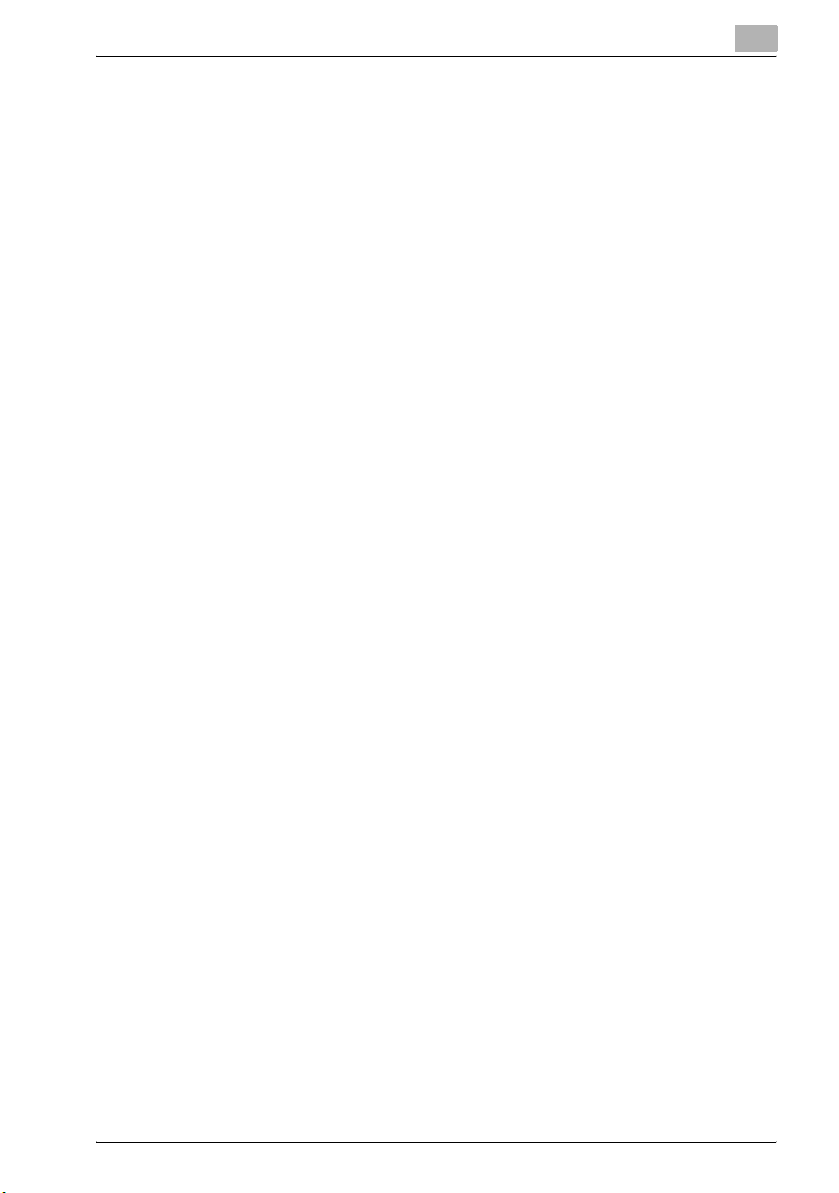
4 Scan-to-PC
4.1 Vor dem Speichern........................................................................... 4-3
Installieren vom IP Scanner auf dem Computer ............................ 4-3
Überprüfen der Netzwerkeinstellungen ......................................... 4-3
4.2 Angeben eines Ziels mit einer Zielwahltaste ................................. 4-4
Auswählen einer Zielwahltaste....................................................... 4-4
Festlegen eines Empfängers durch Berühren
einer Zielwahltaste ......................................................................... 4-5
Eingeben der Zielwahltastennummer............................................. 4-7
Suche nach einem auf einer Zielwahltaste
registrierten Empfänger.................................................................. 4-9
4.3 Eingeben einer Adresse................................................................. 4-11
So geben Sie eine Adresse ein .................................................... 4-11
4.4 Angeben der Scan-Qualität und des Zoomfaktors...................... 4-14
Qualität......................................................................................... 4-14
So nehmen Sie die Qualitätseinstellungen vor ............................ 4-15
Bilddichte ..................................................................................... 4-16
So wählen Sie eine Einstellung für die Bilddichte........................ 4-16
Originalformateinstellungen ......................................................... 4-17
4.5 Angeben zusätzlicher Funktionen................................................. 4-18
Festlegen der Druckbedingungen für den Sendebericht............. 4-20
Angeben der 2in1-Übertragung ................................................... 4-21
Festlegen der Einstellung für das beidseitige Scannen ............... 4-22
Angeben der Sendepriorität......................................................... 4-24
Festlegen der zeitgesteuerten Übertragung ................................ 4-25
Angeben der Stempeleinstellung................................................. 4-26
So legen Sie einen Dateinamen fest ............................................ 4-27
4.6 Fehlgeschlagene Datenspeicherung............................................ 4-28
Aufbau eines Sendeberichts........................................................ 4-28
Erneutes Senden.......................................................................... 4-29
4.7 Registrieren eines Empfängers..................................................... 4-30
Programmieren einer Zielwahltaste ............................................. 4-30
So programmieren Sie eine Zielwahltaste ................................... 4-32
Ändern/Löschen einer Zielwahltaste............................................ 4-35
Kopieren einer Zielwahltaste........................................................ 4-36
Registrieren/Bearbeiten/Löschen eines sekundären
Empfängers.................................................................................. 4-37
bizhub 350/250 (Phase 2.5) Inhaltsverzeichnis-3
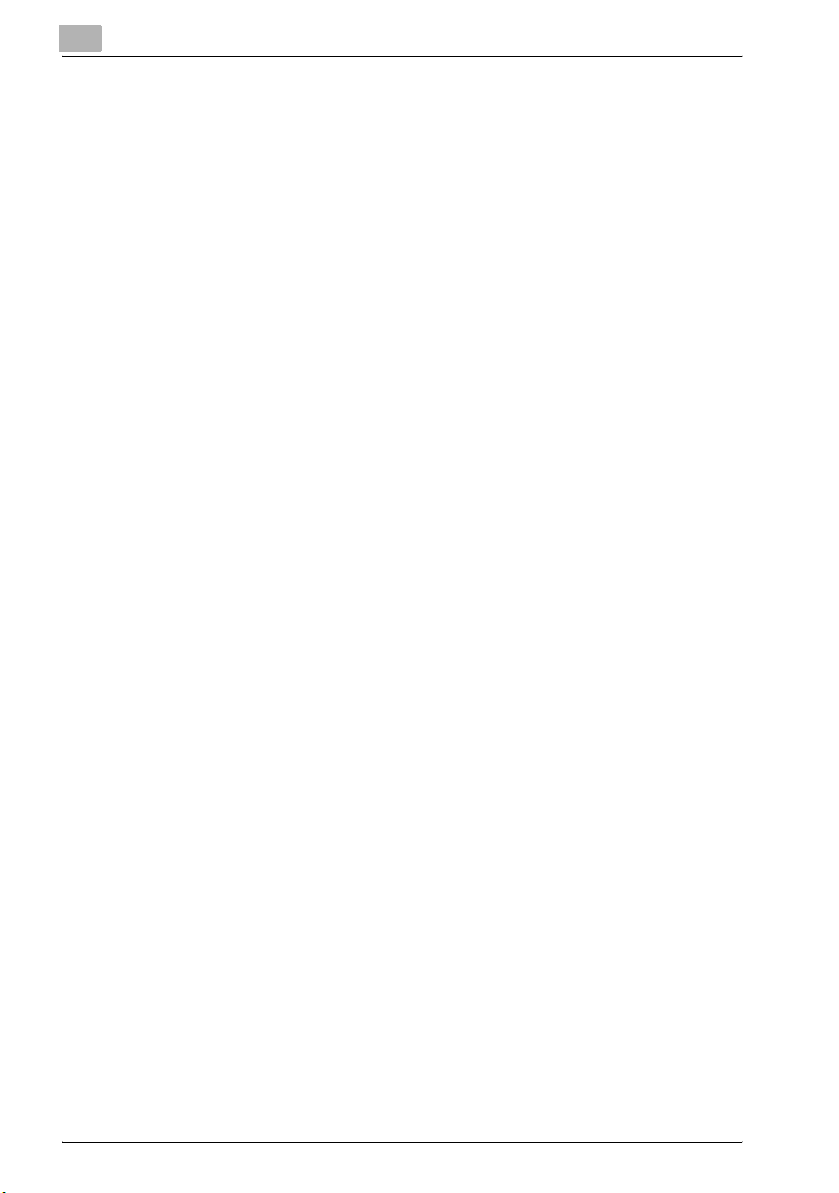
5 IP Scanner
5.1 Vor der Verwendung von IP Scanner............................................... 5-3
Der IP Scanner und der ImageReceiver.......................................... 5-3
Verwendung eines Einwahl-Routers ............................................... 5-4
Verwenden eines Modems oder Terminal-Adapters ...................... 5-4
Verwenden von Windows XP Service Pack 2................................. 5-4
Firewall-Sperre für ImageReceiver aufheben.................................. 5-6
Port-Konflikte beim Einsatz von ImageReceiver............................. 5-7
SSL-Übertragung............................................................................ 5-8
Installieren von Zertifikaten........................................................... 5-10
5.2 Installieren/Deinstallieren von Utilities.......................................... 5-13
Installationsmethoden für den ImageReceiver ............................. 5-13
Installieren von Utilities ................................................................. 5-14
Deinstallieren von Utilities (unter Windows 98/98SE/
Me/NT 4.0) .................................................................................... 5-16
Deinstallieren von Utilities (unter Windows 2000/XP/
Server 2003).................................................................................. 5-17
5.3 IP Scanner........................................................................................ 5-18
Hauptfenster ................................................................................. 5-18
Verfügbare Befehle ....................................................................... 5-20
Dialogfeld für die Scanner-Einstellungen...................................... 5-23
Dialogfeld für die Sortiereinstellungen
(Registerkarte "Scanner") ............................................................. 5-25
Dialogfeld für die Sortiereinstellungen (Registerkarte
"RX Document")............................................................................ 5-26
Dialogfeld für die Sortiereinstellungen (Registerkarte
"TX Document") ............................................................................ 5-27
Dialogfeld für die Trenn-Einstellungen.......................................... 5-29
Dialogfeld Receive Notify Settings................................................ 5-31
ViewWindow ................................................................................. 5-33
Dialogfeld Printer Setting.............................................................. 5-34
Dialogfeld Print Property............................................................... 5-35
5.4 ImageReceiver................................................................................. 5-37
ImageReceiver-Symbol................................................................. 5-37
ImageReceiver-Befehle................................................................. 5-38
Dialogfeld Automatic Print Settings.............................................. 5-41
Dialogfeld Folder and Printer Settings.......................................... 5-42
5.5 Registrieren von Scan-Tasten und Scan-Vorgängen................... 5-43
Allgemeiner Betrieb....................................................................... 5-43
Starten von IP Scanner................................................................. 5-43
Registrieren einer Scan-Taste ...................................................... 5-44
Scannen eines Dokuments mit den registrierten
Einstellungen................................................................................. 5-47
Inhaltsverzeichnis-4 bizhub 350/250 (Phase 2.5)
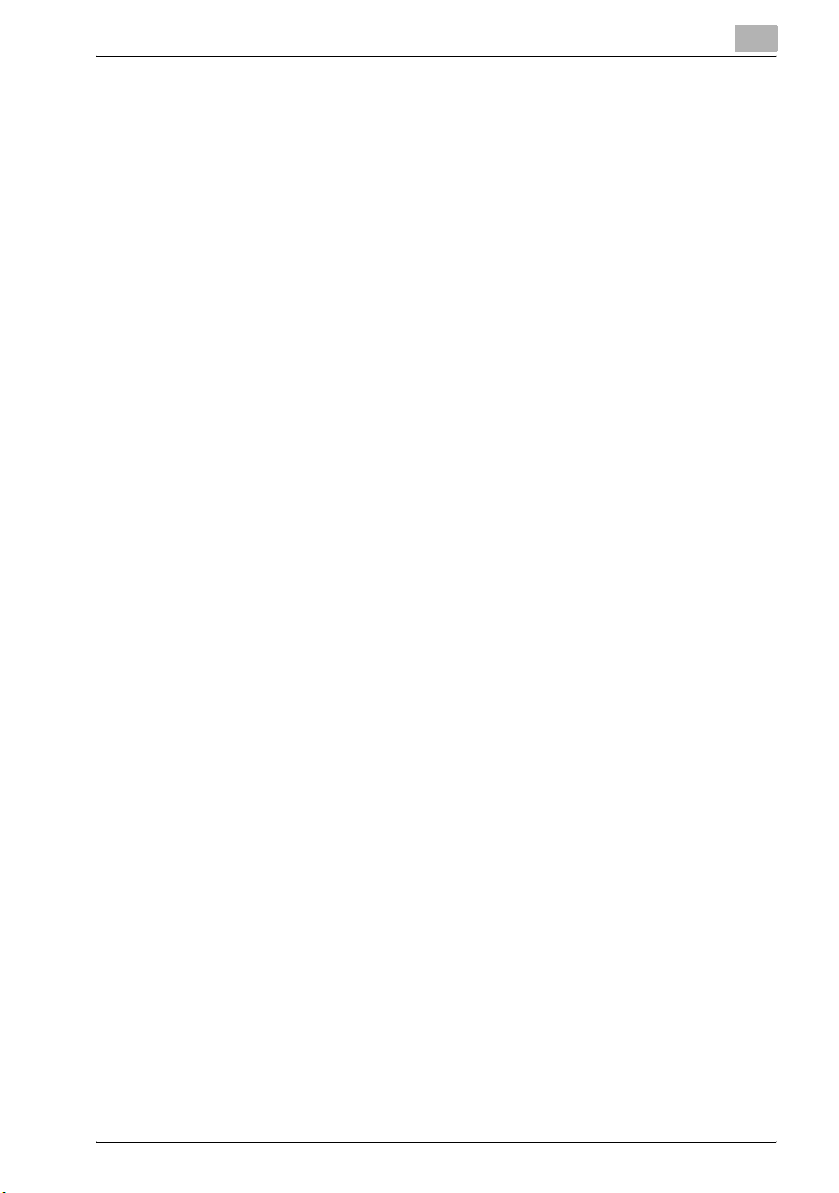
Anzeigen eines gescannten Bildes .............................................. 5-49
Einrichten des automatischen Drucks mit IP Scanner................. 5-50
Automatischer Druck mit IP Scanner........................................... 5-53
Festlegen des automatischen Drucks mit ImageReceiver........... 5-54
Automatischer Druck mit einer Zielwahltaste .............................. 5-57
Beenden von IP Scanner ............................................................. 5-57
5.6 Sonstige Aktionen .......................................................................... 5-58
Weiterleiten eines empfangenen Dokuments an
den IP Scanner............................................................................. 5-58
Weiterleiten an den IP Scanner.................................................... 5-59
6 IP-Relay
6.1 Voraussetzungen für die Nutzung von IP-Relay............................ 6-3
"Gateway senden" auf "Verhindern" setzen.................................. 6-3
Festlegen von Einstellungen für Relay-Stationen .......................... 6-3
6.2 Festlegen eines Empfängers mit einer Zielwahltaste ................... 6-4
Auswählen einer Zielwahltaste....................................................... 6-4
Festlegen eines Empfängers durch Berühren
einer Zielwahltaste ......................................................................... 6-5
Eingeben der Zielwahltastennummer............................................. 6-7
Suche nach einem auf einer Zielwahltaste registrierten
Empfänger...................................................................................... 6-9
Angeben der Blockwahl............................................................... 6-11
6.3 Eingeben einer Faxnummer........................................................... 6-12
So geben Sie eine Faxnummer ein .............................................. 6-12
6.4 Angeben der Scan-Qualität und des Zoomfaktors...................... 6-15
Qualität......................................................................................... 6-15
So nehmen Sie die Qualitätseinstellungen vor ............................ 6-16
Bilddichte ..................................................................................... 6-17
So wählen Sie eine Einstellung für die Bilddichte........................ 6-17
Originalformateinstellungen ......................................................... 6-18
6.5 Angeben zusätzlicher Funktionen................................................. 6-19
Festlegen der Druckbedingungen für den Sendebericht............. 6-21
Angeben der 2in1-Übertragung ................................................... 6-22
Festlegen der Einstellung für das beidseitige Scannen ............... 6-23
Festlegen der Einstellungen für Standard senden....................... 6-25
Festlegen der zeitgesteuerten Übertragung ................................ 6-26
Angeben der Stempeleinstellung................................................. 6-27
6.6 Fehlgeschlagene Übertragung...................................................... 6-28
Aufbau eines Sendeberichts........................................................ 6-28
Erneutes Senden.......................................................................... 6-29
bizhub 350/250 (Phase 2.5) Inhaltsverzeichnis-5
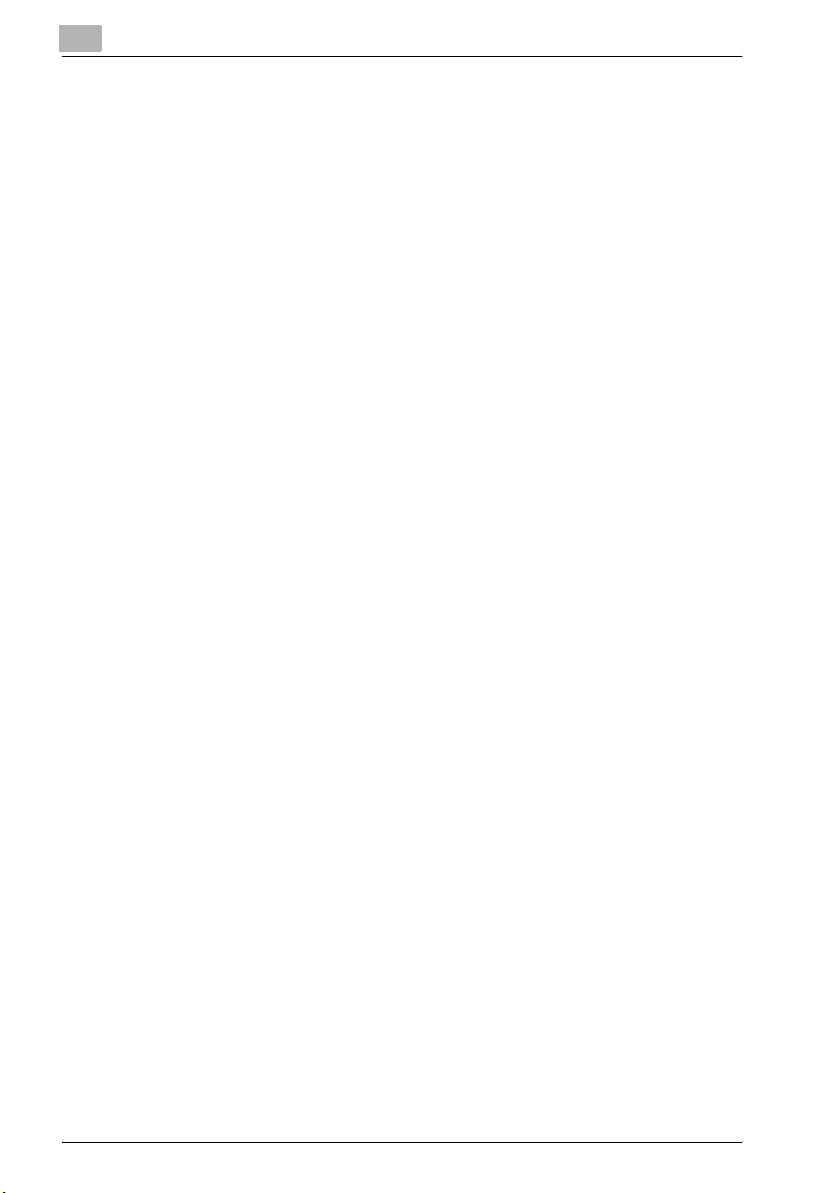
6.7 Registrieren eines Empfängers...................................................... 6-30
Programmieren einer Zielwahltaste .............................................. 6-30
So programmieren Sie eine Zielwahltaste .................................... 6-32
Ändern/Löschen einer Zielwahltaste............................................. 6-35
Kopieren einer Zielwahltaste......................................................... 6-36
Registrieren/Bearbeiten/Löschen eines sekundären
Empfängers................................................................................... 6-37
7 Angeben von Einstellungen über
PageScope Web Connection
7.1 Einstellungen, die in PageScope Web Connection
vorgenommen werden können ........................................................ 7-3
Registerkarte "Scannen" (Anwendermodus) .................................. 7-3
Registerkarte "Netzwerk" (Administratormodus)............................ 7-4
7.2 Arbeiten mit PageScope Web Connection...................................... 7-5
Systemanforderungen .................................................................... 7-5
Zugriff auf PageScope Web Connection........................................ 7-6
Bei aktiver Anwenderauthentifizierung ........................................... 7-7
Bei angewandten Kostenstelleneinstellungen ................................ 7-7
Seitenaufbau................................................................................... 7-8
Anmelden im Administratormodus ............................................... 7-10
Webbrowser-Cache...................................................................... 7-12
Mit dem Internet Explorer ............................................................. 7-12
Mit Netscape................................................................................. 7-12
7.3 Zielwahl Tastenbelegung (Anwendermodus) ............................... 7-13
So benennen Sie einen Index ....................................................... 7-17
Registrieren eines Zielwahlempfängers........................................ 7-19
Registrieren eines sekundären Empfängers ................................. 7-21
So registrieren Sie einen sekundären Empfänger......................... 7-22
Ändern der Einstellungen für einen Zielwahlempfänger ............... 7-25
Löschen eines Zielwahlempfängers.............................................. 7-27
7.4 IP-Relay-Einstellungen (Administratormodus) ............................. 7-29
Auswählen der zu verwendenden IP-Relay-Station ..................... 7-29
So wählen Sie eine Relay-Station aus .......................................... 7-30
Registrieren einer IP-Relay-Station............................................... 7-32
So registrieren Sie eine IP-Relay-Station...................................... 7-33
8 Festlegen der Verwaltungseinstellungen
8.1 Verfügbare Parameter....................................................................... 8-3
Parameter, die im Bildschirm Administratorverwaltung
eingerichtet werden können ........................................................... 8-3
Liste der erforderlichen Netzwerkeinstellungen.............................. 8-3
Inhaltsverzeichnis-6 bizhub 350/250 (Phase 2.5)
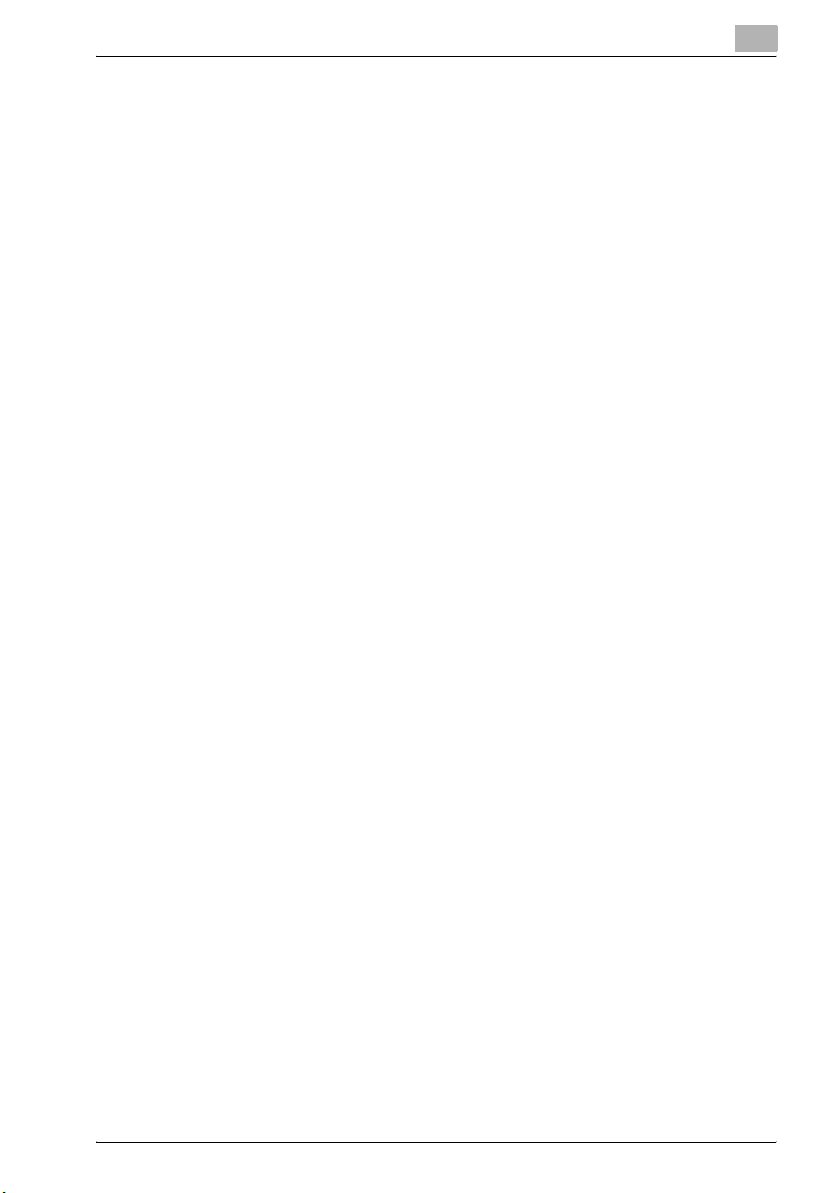
8.2 IP-Relay-Einstellungen..................................................................... 8-6
Registrieren einer IP-Relay-Station................................................ 8-6
So registrieren Sie eine IP-Relay-Station....................................... 8-6
Auswählen einer IP-Relay-Station ................................................. 8-9
Festlegen des Ports für IP-Relay-Ergebnisbericht....................... 8-10
8.3 Festlegen der Softwareschalter-Einstellungen
(Systemfunktionen)......................................................................... 8-11
Einstellungen Softwareschalter.................................................... 8-11
So geben Sie eine Softwareschalter-Einstellung an.................... 8-13
Festlegen von Einstellungen zum Einschränken
des Wählverhaltens und des Rundsendens (Modus 018)............ 8-15
Festlegen der Einstellungen für das Bild im
Ergebnisbericht (Modus 023)....................................................... 8-16
Festlegen von Einstellungen für Übertragungen mit
Empfängerüberprüfung (Modus 200)........................................... 8-17
Festlegen der Kennung für direkten Faxversand oder den
IP-Adressen-Faxversand (Modus 351) ........................................ 8-20
Festlegen, ob die Kennung beim direkten Faxversand,
bei einem IP-Relay-Vorgang oder beim Weiterleiten
empfangener Dokumente eingefügt werden soll (Modus 352) .... 8-21
Angeben des Standard-Adresseingabebildschirms
(Modus 366) ................................................................................. 8-22
Festlegen von Einstellungen für die Informationen,
die im Bericht für den direkten Faxversand/
IP-Relay-Übertragungen angegeben werden (Modus 368) ......... 8-23
Festlegen des Kodierungs-Modus für IP-Relay-Übertragungen
(Modus 381) ................................................................................. 8-24
Festlegen der Einstellungen für die Übertragungsergebnisse
für IP-Relay-Übertragungen (Modus 382).................................... 8-25
Festlegen von Einstellungen für die Einschränkung
der Verwendung von Kommunikationsmodi–1 (Modus 475) ....... 8-27
Festlegen von Einstellungen für die Einschränkung
der Verwendung von Kommunikationsmodi–2 (Modus 476) ....... 8-29
Festlegen von Einstellungen für die Einschränkung
der Verwendung von Kommunikationsmodi–3/Festlegen
von Einschränkungen für die Registrierung von Faxadressen
und den Druck von Berichten sowie Definition der
Darstellungsweise von Zielwahlempfängern (Modus 477)........... 8-31
Festlegen der Löschmethode für [Entf] in den
Eingabebildschirmen (Modus 478)............................................... 8-34
Festlegen von Einstellungen für die Beschränkung der
Benutzerauthentifizierung auf die Scan-Funktionen
(Modus 479) ................................................................................. 8-35
bizhub 350/250 (Phase 2.5) Inhaltsverzeichnis-7

9 Erkennen und Beheben von Störungen
9.1 Anzeige einer bestimmten Meldung................................................ 9-3
9.2 Fehlercodes ....................................................................................... 9-4
Scan-to-PC..................................................................................... 9-4
IP Scanner ...................................................................................... 9-5
IP-Relay .......................................................................................... 9-6
9.3 Erkennen und Beheben von Störungen........................................... 9-7
IP-Adressen-Fax............................................................................. 9-7
Scan-to-PC..................................................................................... 9-8
IP Scanner ...................................................................................... 9-9
IP-Relay und Sonstiges ................................................................ 9-16
10 Anhang
10.1 Technische Daten............................................................................ 10-3
Spezifikationen für den IP-Adressen-Faxversand ........................ 10-3
Spezifikationen für Scan-to-PC .................................................... 10-3
Spezifikationen für IP Scanner...................................................... 10-4
Spezifikationen für IP-Relay.......................................................... 10-4
10.2 Texteingabe ..................................................................................... 10-5
So geben Sie Text ein................................................................... 10-5
Liste der verfügbaren Zeichen...................................................... 10-6
10.3 Glossar ............................................................................................. 10-7
10.4 Index ............................................................................................... 10-11
Inhaltsverzeichnis-8 bizhub 350/250 (Phase 2.5)
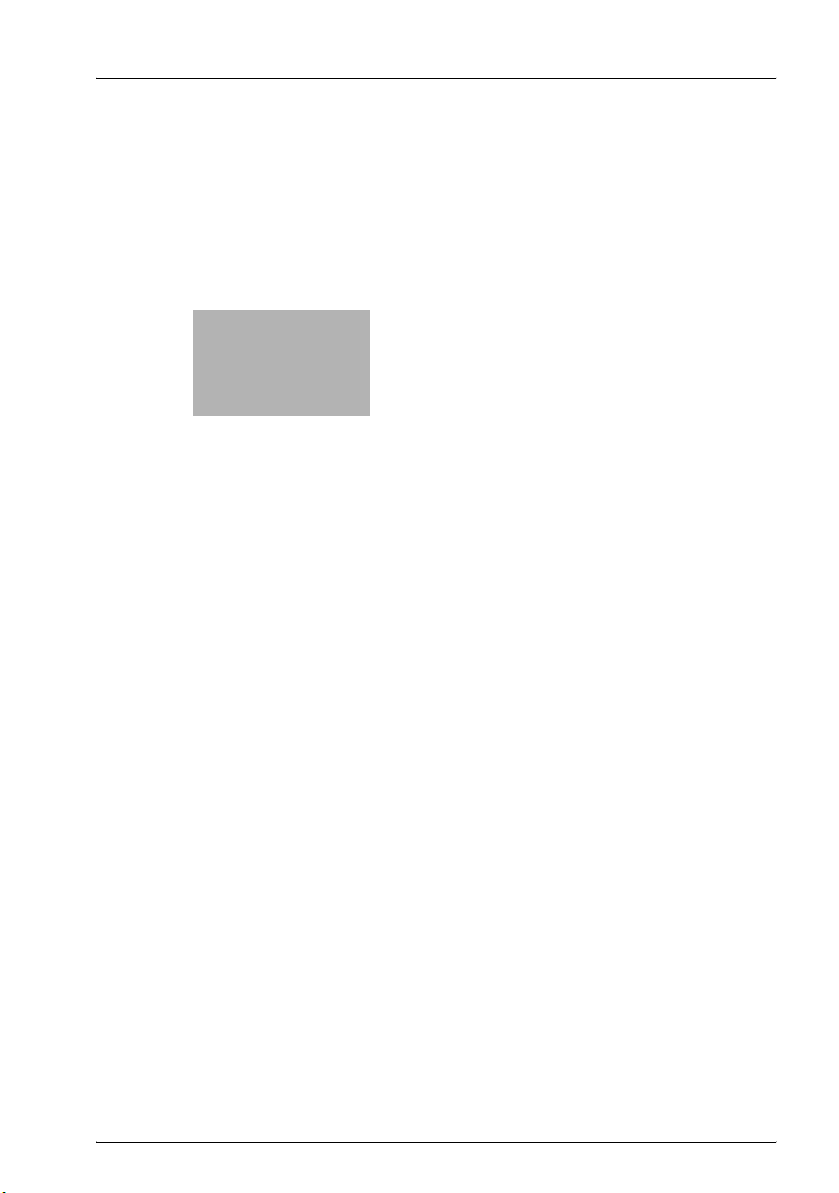
1
Einleitung
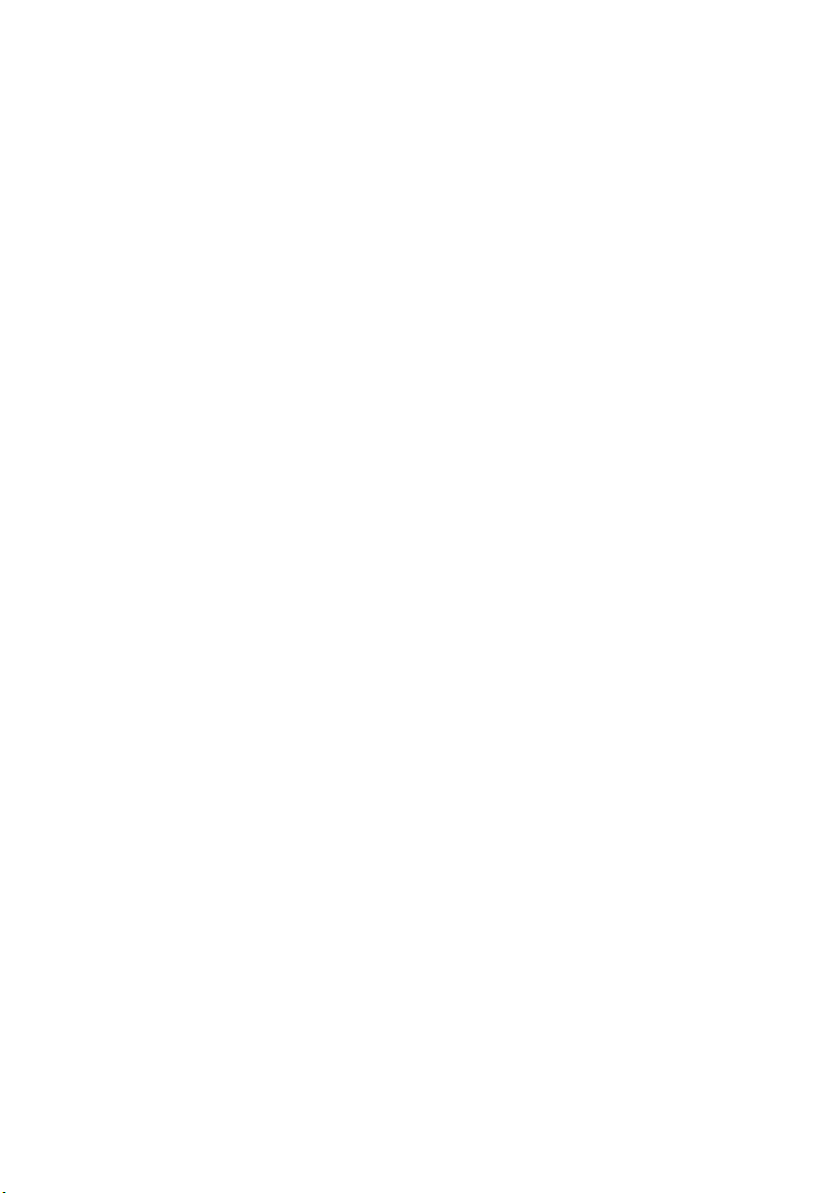
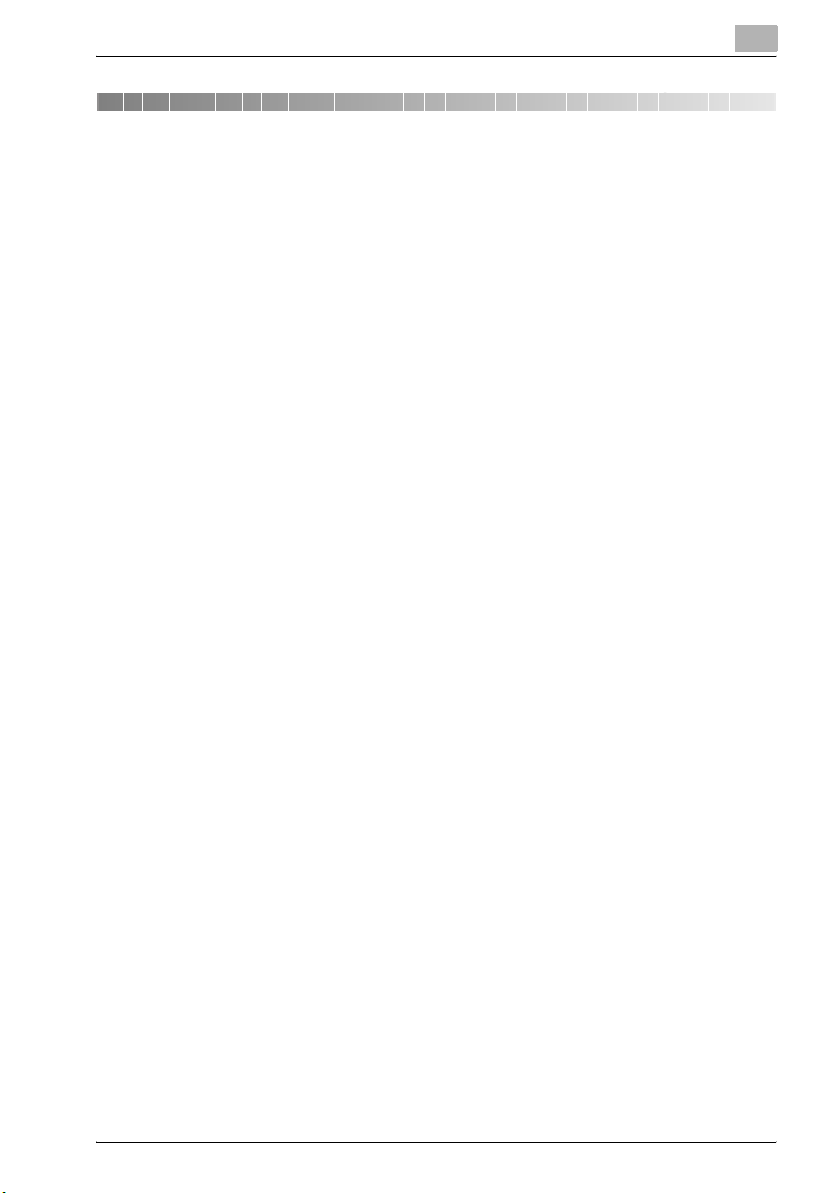
Einleitung
1 Einleitung
Wir bedanken uns für Ihre Entscheidung zum Kauf dieses Systems.
Dieses Benutzerhandbuch enthält ausführliche Informationen zur
Verwendung der erweiterten Scan-Funktionen des bizhub 250 und bizhub
350 sowie eine Erläuterung der Vorsichtsmaßnahmen und der
grundlegenden Vorgehensweise bei der Fehlerbehebung. Lesen Sie diese
Anleitung vor der Benutzung des Systems sorgfältig durch, um den
ordnungsgemäßen und effizienten Einsatz zu gewährleisten. Bewahren Sie
das Benutzerhandbuch in der dafür vorgesehenen Halterung auf, so dass es
bei Fragen oder Problemen im Betrieb immer griffbereit ist.
Die Abbildungen in diesem Benutzerhandbuch können unter Umständen von
der tatsächlichen Systemansicht abweichen.
1
bizhub 350/250 (Phase 2.5) 1-3
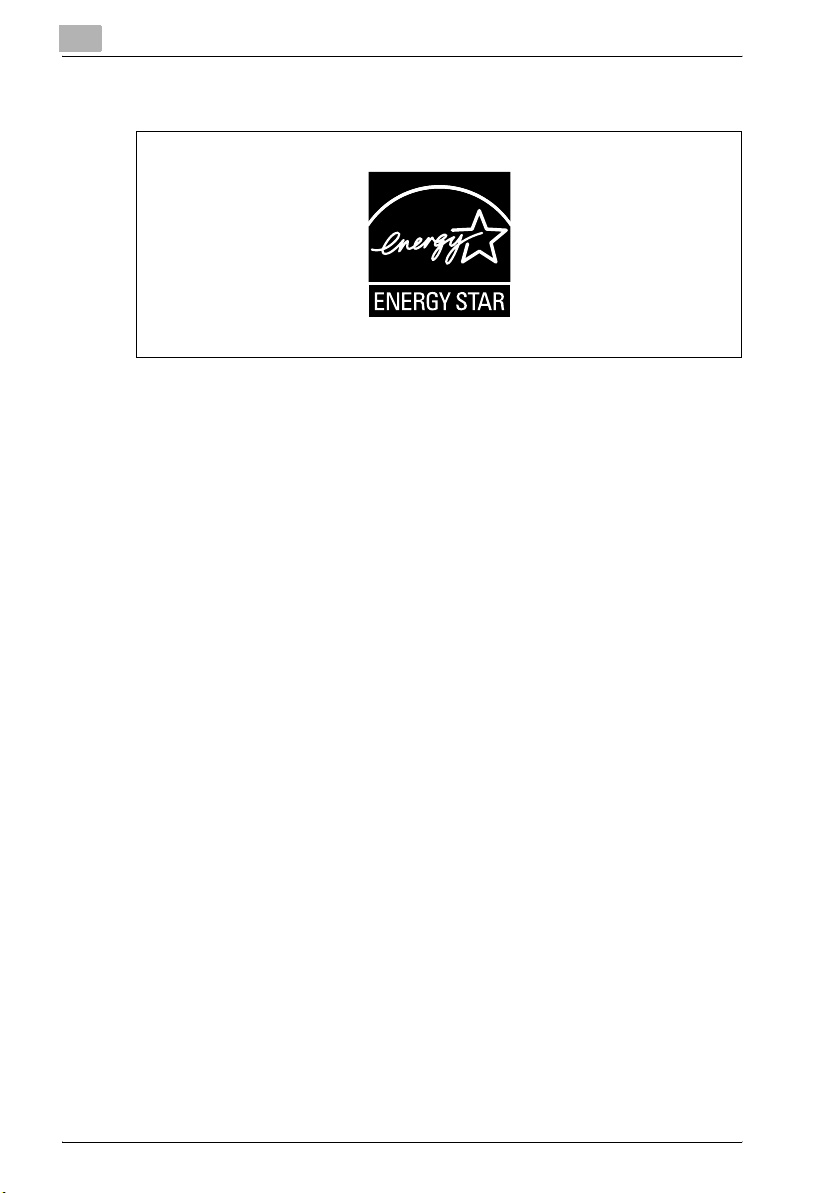
1
Einleitung
1.1 Energy Star
Als Partner von ENERGY STAR® haben wir dafür gesorgt, dass dieses
System die Richtlinien von ENERGY STAR® für energiesparende Systeme
erfüllt.
Was ist ein ENERGY STAR
Ein ENERGY STAR
System nach einer bestimmten Zeitspanne der Inaktivität automatisch in
einen "Energiesparmodus" setzt. Ein ENERGY STAR
Energie effektiver, spart Geld bei der Stromrechnung und trägt zum Schutz
der Umwelt bei.
®
®
-Produkt?
®
-Produkt verfügt über eine spezielle Funktion, die das
®
-Produkt nutzt die
1-4 bizhub 350/250 (Phase 2.5)
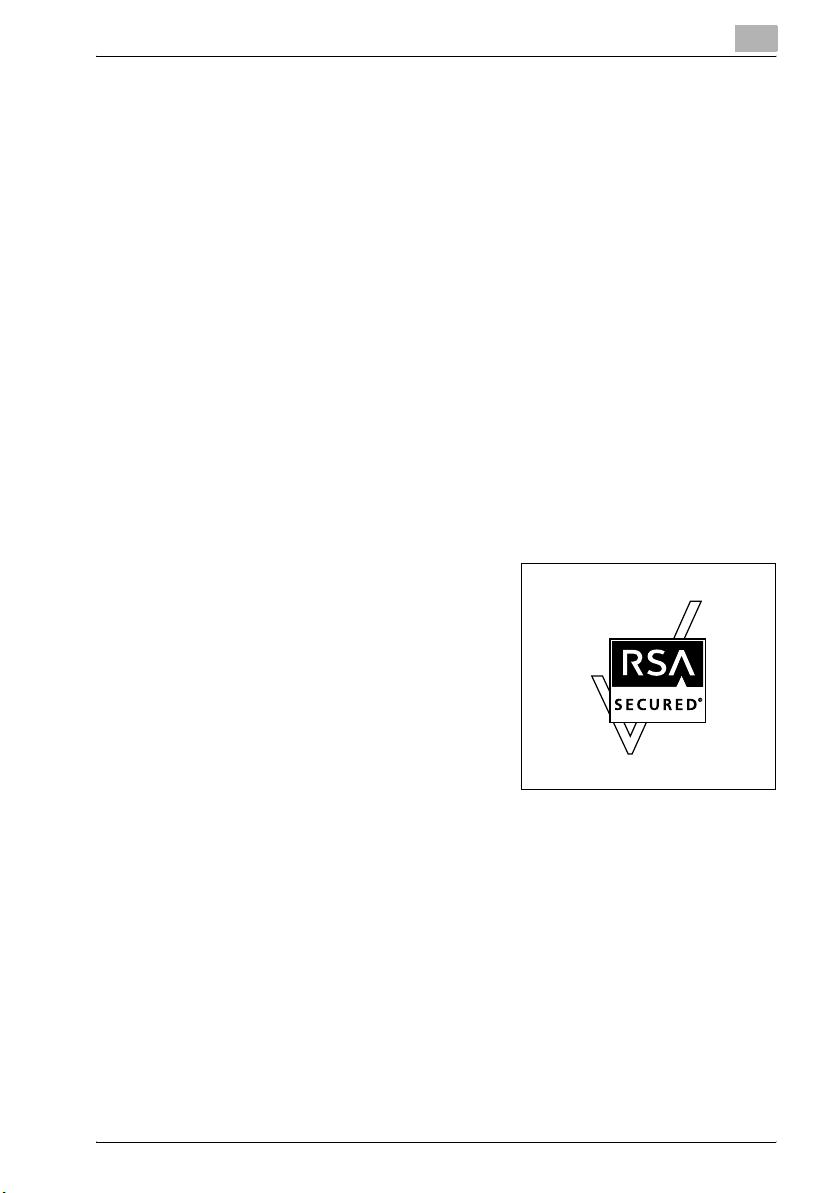
Einleitung
1.2 Warenzeichen und eingetragene Warenzeichen
KONICA MINOLTA, das KONICA MINOLTA-Logo und "The essentials of
imaging" sind Warenzeichen oder eingetragene Warenzeichen von KONICA
MINOLTA HOLDINGS, INC.
PageScope und bizhub sind eingetragene Marken oder Marken von KONICA
MINOLTA BUSINESS TECHNOLOGIES, INC.
Netscape Communications, das Netscape Communications-Logo,
Netscape Navigator, Netscape Communicator und Netscape sind Marken
von Netscape Communications Corporation.
Compact-VJE
Copyright 1986-2003 VACS Corp.
RC4® ist eine eingetragene Marke oder Marke von RSA Security Inc. in den
USA und/oder in anderen Ländern.
RSA® ist ein eingetragenes Warenzeichen oder Warenzeichen von RSA
Security Inc. RSA BSAFE
eingetragenes Warenzeichen oder Warenzeichen von RSA Security Inc.
Lizenzinformationen
Dieses Produkt enthält die kryptografische
Software RSA BSAFE von RSA Security
Inc.
®
ist ein in den USA und/oder anderen Ländern
1
bizhub 350/250 (Phase 2.5) 1-5
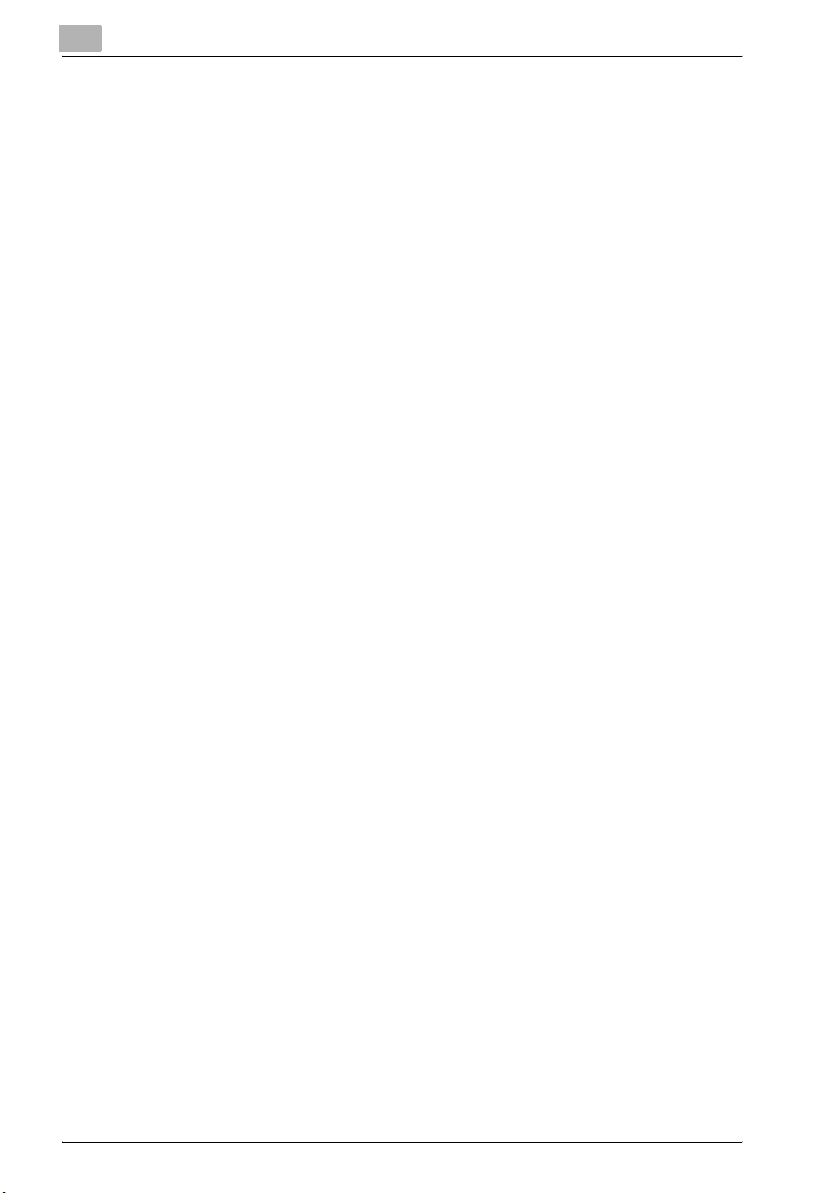
1
Einleitung
OpenSSL Statement
OpenSSL License
Copyright © 1998-2000 The OpenSSL Project. All rights reserved.
Redistribution and use in source and binary forms, with or without
modification, are permitted provided that the following conditions are met:
1. Redistributions of source code must retain the above copyright notice,
this list of conditions and the following disclaimer.
2. Redistributions in binary form must reproduce the above copyright
notice, this list of conditions and the following disclaimer in the
documentation and/or other materials provided with the distribution.
3. All advertising materials mentioning features or use of this software must
display the following acknowledgment:
"This product includes software developed by the OpenSSL Project for
use in the OpenSSL Toolkit. (http://www.openssl.org/)"
4. The names "OpenSSL Toolkit" and "OpenSSL Project" must not be used
to endorse or promote products derived from this software without prior
written permission. For written permission, please contact opensslcore@openssl.org.
5. Products derived from this software may not be called "OpenSSL" nor
may "OpenSSL" appear in their names without prior written permission
of the OpenSSL Project.
6. Redistributions of any form whatsoever must retain the following
acknowledgment:
"This product includes software developed by the OpenSSL Project for
use in the OpenSSL Toolkit (http://www.openssl.org/)"
THIS SOFTWARE IS PROVIDED BY THE OpenSSL PROJECT "AS IS" AND
ANY EXPRESSED OR IMPLIED WARRANTIES, INCLUDING, BUT NOT
LIMITED TO, THE IMPLIED WARRANTIES OF MERCHANTABILITY AND
FITNESS FOR A PARTICULAR PURPOSE ARE DISCLAIMED. IN NO EVENT
SHALL THE OpenSSL PROJECT OR ITS CONTRIBUTORS BE LIABLE FOR
ANY DIRECT, INDIRECT, INCIDENTAL, SPECIAL, EXEMPLARY, OR
CONSEQENTIAL DAMAGES (INCLUDING, BUT NOT LIMITED TO,
PROCUREMENT OF SUBSTITUTE GOODS OR SERVICES; LOSS OF USE,
DATA, OR PROFITS; OR BUSINESS INTERRUPTION) HOWEVER CAUSED
AND ON ANY THEORY OF LIABILITY, WHETHER IN CONTRACT, STRICT
LIABILITY, OR TORT (INCLUDING NEGLIGENCE OR OTHERWISE) ARISING
IN ANY WAY OUT OF THE USE OF THIS SOFTWARE, EVEN IF ADVISED OF
THE POSSIBILITY OF SUCH DAMAGE.
This product includes cryptographic software written by Eric Young
(eay@crypt-Soft.com). This product includes software written by Tim
Hudson (tjh@cryptsoft.com).
1-6 bizhub 350/250 (Phase 2.5)
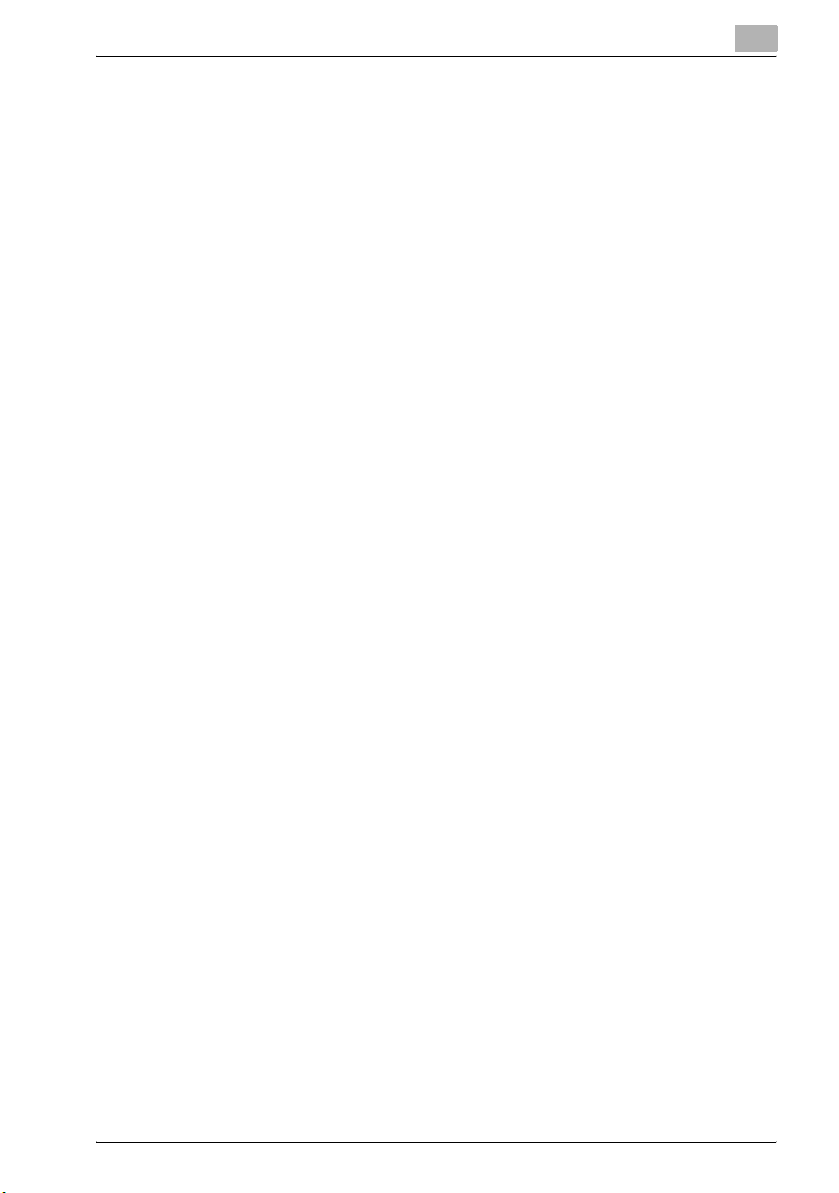
Einleitung
1
Original SSLeay License
Copyright © 1995-1998 Eric Young (eay@cryptsoft.com) All rights reserved.
This package is an SSL implementation written by Eric Young
(eay@cryptsoft.com).
The implementation was written so as to conform with Netscape’s SSL.
This library is free for commercial and non-commercial use as long as the
following conditions are adhered to. The following conditions apply to all
code found in this distribution, be it the RC4, RSA, Ihash, DES, etc., code;
not just the SSL code.
The SSL documentation included with this distribution is covered by the
same copyright terms except that the holder is Tim Hudson
(tjh@cryptsoft.com).
Copyright remains Eric Young's, and as such any Copyright notices in the
code are not to be removed. If this package is used in a product, Eric Young
should be given attribution as the author of the parts of the library used. This
can be in the form of a textual message at program startup or in
documentation (online or textual) provided with the package.
Redistribution and use in source and binary forms, with or without
modification, are permitted provided that the following conditions are met:
1. Redistributions of source code must retain the copyright notice, this list
of conditions and the following disclaimer.
2. Redistributions in binary form must reproduce the above copyright
notice, this list of conditions and the following disclaimer in the
documentation and/or other materials provided with the distribution.
3. All advertising materials mentioning features or use of this software must
display the following acknowledgement:
"This product includes cryptographic software written by Eric Young
(eay@crypt-soft.com)"
The word 'cryptographic' can be left out if the routines from the library
being used are not cryptographic related.
4. If you include any Windows-specific code (or a derivative thereof) from
the apps directory (application code) you must include an
acknowledgement:
"This product includes software written by Tim Hudson
(tjh@cryptsoft.com)"
THIS SOFTWARE IS PROVIDED BY ERIC YOUNG "AS IS" AND ANY
EXPRESS OR IMPLIED WARRANTIES, INCLUDING, BUT NOT LIMITED TO,
THE IMPLIED WARRANTIES OF MERCHANTABILITY AND FITNESS FOR A
PARTICULAR PURPOSE ARE DISCLAIMED. IN NO EVENT SHALL THE
AUTHOR OR CONTRIBUTORS BE LIABLE FOR ANY DIRECT, INDIRECT,
INCIDENTAL, SPECIAL, EXEMPLARY, OR CONSEQUENTIAL DAMAGES
(INCLUDING, BUT NOT LIMITED TO, PROCUREMENT OF SUBSTITUTE
GOODS OR SERVICES; LOSS OF USE, DATA, OR PROFITS; OR BUSINESS
INTERRUPTION) HOWEVER CAUSED AND ON ANY THEORY OF
LIABILITY, WHETHER IN CONTRACT, STRICT LIABILITY, OR TORT
bizhub 350/250 (Phase 2.5) 1-7
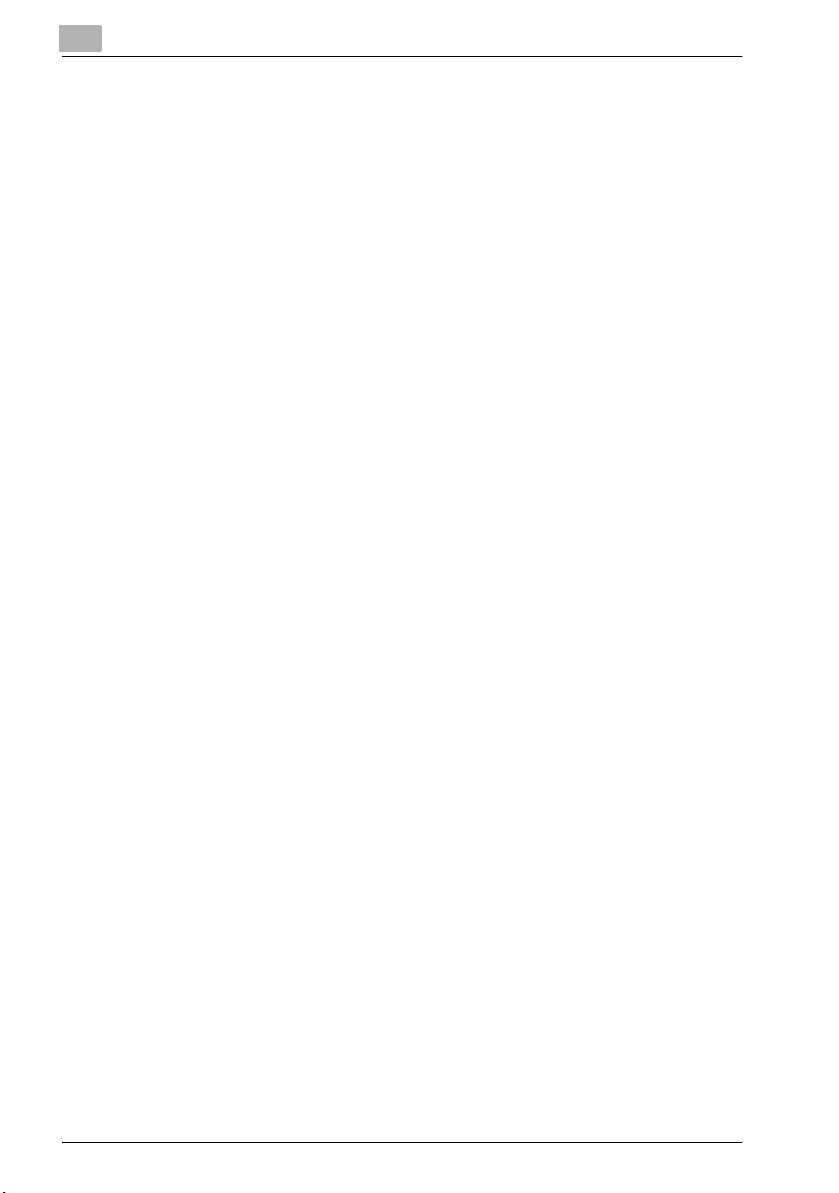
1
Einleitung
(INCLUDING NEGLIGENCE OR OTHERWISE) ARISING IN ANY WAY OUT
OF THE USE OF THIS SOFTWARE, EVEN IF ADVISED OF THE POSSIBILITY
OF SUCH DAMAGE.
The licence and distribution terms for any publicly available version or
derivative of this code cannot be changed, i.e., this code cannot simply be
copied and put under another distribution licence [including the GNU Public
Licence.]
All other product names mentioned are trademarks or registered trademarks
of their respective companies.
Information carried in this manual including design and related materials, and
software contained in the machine and software attached to the CD-ROM
are valuable assets of NEC, NEC AccessTechnica, Ltd. and respective
licensee(s).
NEC, NEC AccessTechnica, Ltd. and the licensee shall reserve all rights to
design, produce, copy, use and sell this manual, including the patents,
copyrights, and other proprietary rights, except when such an action is
permitted to be transferred to another company with a written consent.
1-8 bizhub 350/250 (Phase 2.5)
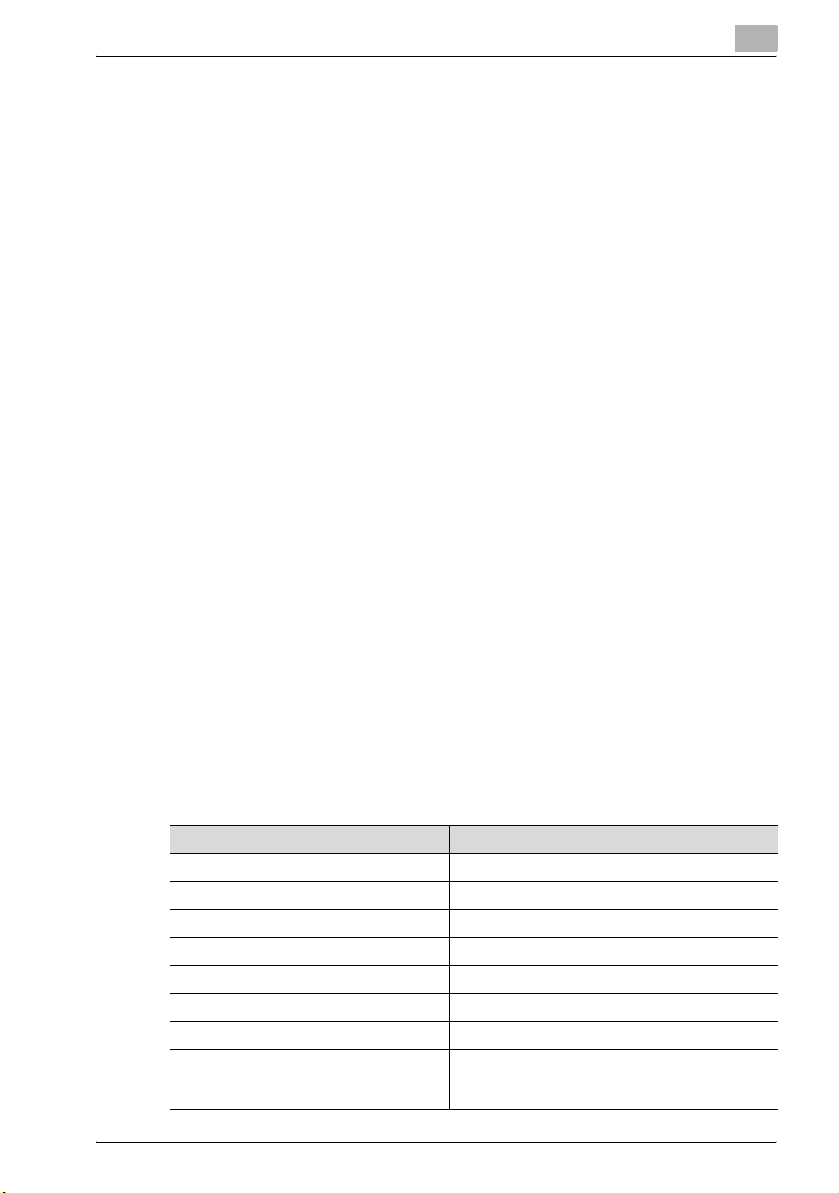
Einleitung
1.3 Informationen zu diesem Handbuch
In diesem Benutzerhandbuch werden die zusätzlichen Funktionen
beschrieben, die nach der Installation der Scanner-Einheit am bizhub 250
und bizhub 350 zur Verfügung stehen.
Dieses Kapitel führt in die Struktur des Handbuchs und in die für
Produktnamen usw. verwendete Schreibweise ein.
Diese Anleitung richtet sich an Anwender, die allgemeine
Computerkenntnisse besitzen und mit dem grundlegenden Betrieb dieses
Systems vertraut sind. Informationen zur Handhabung der Windows- und
Macintosh-Betriebssysteme und -Anwendungsprogramme finden Sie in den
zugehörigen Handbüchern.
Aufbau des Handbuchs
Dieses Handbuch besteht aus den folgenden Kapiteln.
Kapitel 1 Einleitung
Kapitel 2 Funktionen
Kapitel 3 IP-Adressen-Fax
Kapitel 4 Scan-to-PC
Kapitel 5 IP Scanner
Kapitel 6 IP-Relay
Kapitel 7 Angeben von Einstellungen über PageScope Web Connection
Kapitel 8 Festlegen der Verwaltungseinstellungen
Kapitel 9 Erkennen und Beheben von Störungen
Kapitel 10 Anhang
1
Schreibweisen
Produktname Schreibweise in der Anleitung
bizhub 250/bizhub 350 dieses System oder bizhub 250/bizhub 350
Interner Netzwerkcontroller Druckercontroller
Microsoft Windows 98 Windows 98
Microsoft Windows Me Windows Me
Microsoft Windows NT 4.0 Windows NT 4.0
Microsoft Windows 2000 Windows 2000
Microsoft Windows XP Windows XP
Wenn die oben aufgeführten Betriebssysteme gemeinsam genannt werden
Windows 98/Me
Windows NT 4.0/2000/XP/
Windows 95/98/Me/NT 4.0/2000/XP
bizhub 350/250 (Phase 2.5) 1-9
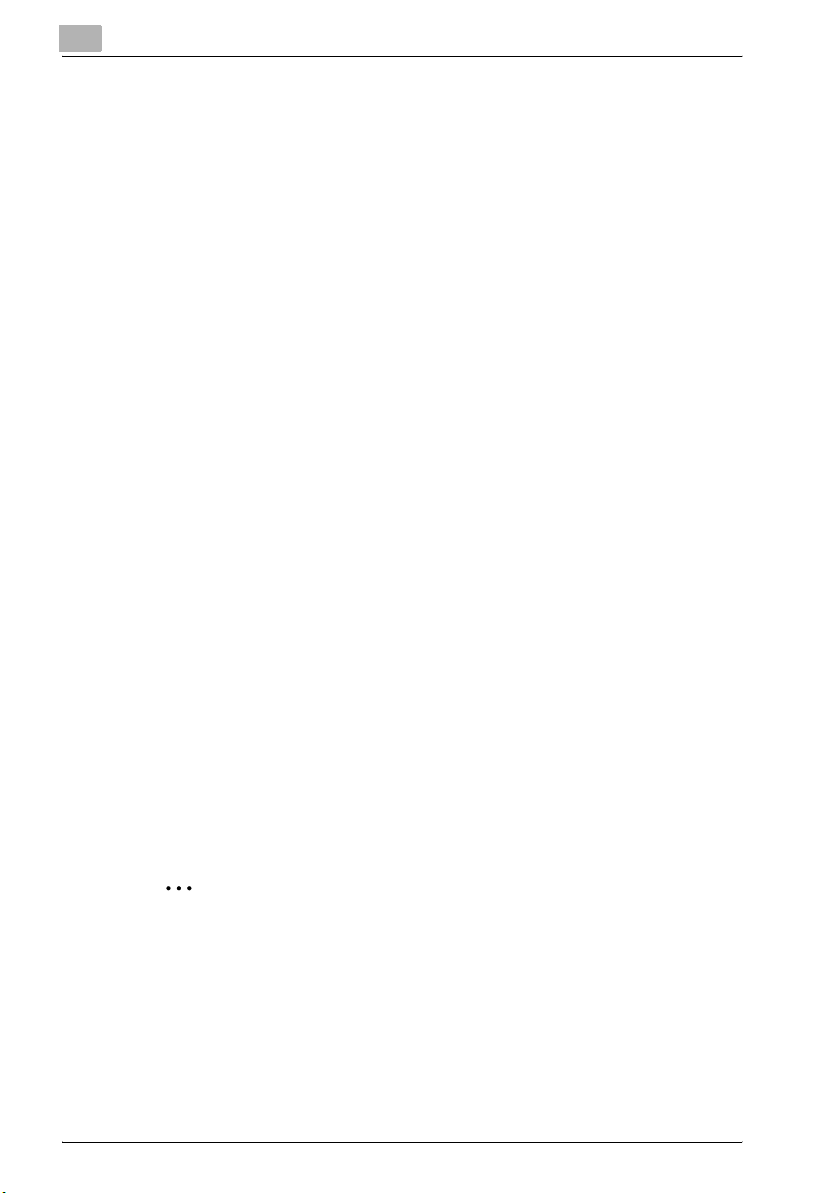
1
Einleitung
Verwendete Bilder
Die in diesem Anwenderhandbuch enthaltenen Abbildungen der TouchDisplays und Anwendungsfenster gelten für ein System, auf dem nur die
optionale Scanner-Einheit installiert ist.
Hinweise zur Verwendung der Funktionen
Beachten Sie bitte die folgenden Hinweise, wenn Sie diese Funktionen
verwenden möchten.
- Da Übertragungen über das Internet oder Intranet nur eingeschränkt
geschützt werden können, sollten wichtige Dokumente über eine
herkömmliche Telefonleitung direkt an den Empfänger geschickt werden.
- Telefone können im LAN nicht verwendet werden.
- Auf Grund des Datenverkehrs im Internet/Intranet kann es zu
Verzögerungen bei der Übertragung kommen.
- In Abhängigkeit vom verwendeten Mail-Server ist es unter Umständen
nicht möglich, Dokumente zu versenden, die aus vielen Seiten bestehen
oder eine enorme Menge an Bilddaten aufweisen.
Funktionen, die nicht verwendet werden können
Die folgenden Funktionen können zwar im normalen Faxbetrieb über eine
herkömmliche Telefonleitung verwendet werden, stehen aber nicht zur
Verfügung, wenn nur die Scanner-Einheit installiert ist.
- Sammelübertragung
- Faxabruf (Empfang)
- Faxabruf (Versand)
- Quick-Scan-Übertragung
- Kennwortgeschützte Übertragung
- Fernkopie
- Vertrauliche Mailbox-Übertragungen
- Nachrichten-Registrierung
- Wahl bei aufgelegtem Hörer
- Abruf von Fernnachrichten
- Einstellung "Keine Verkleinerung"
2
Hinweis
Kennwortgeschützte Übertragungen und Fernkopien können zwar im
Betrieb angegeben werden. Dies bleibt jedoch ohne Wirkung.
1-10 bizhub 350/250 (Phase 2.5)
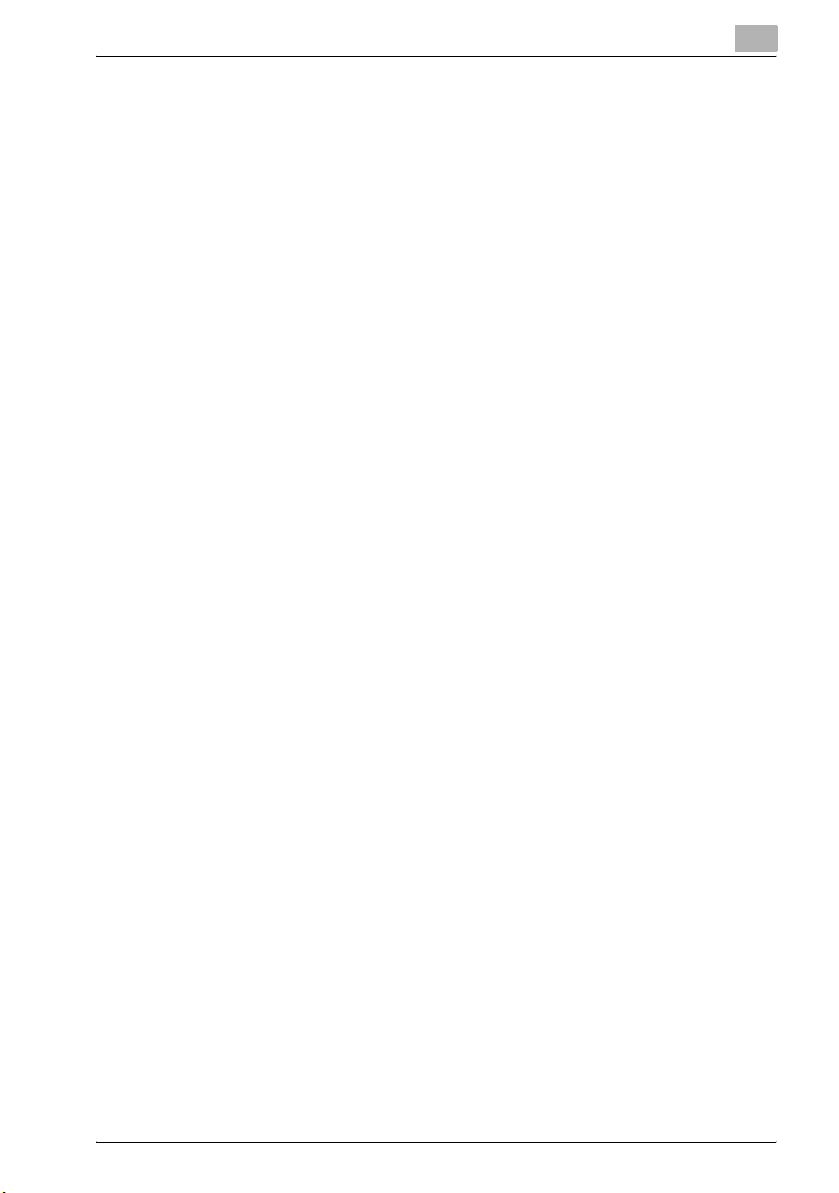
Einleitung
1
Die folgenden Funktionen können verwendet werden.
- Qualitätseinstellungen
- Bilddichteeinstellungen
- Originalformateinstellungen
- Übertragungsbericht
- 2in1
- Doppelseitige Übertragung
- Übertragungsstempel (optional)
- Informationen über die Übertragungsquelle*
- Priorität Senden
- Zeitversetztes Senden
- Bilddrehung*
*Funktionen, die für Internet-Fax und IP-Adressen-Fax genutzt werden
können
bizhub 350/250 (Phase 2.5) 1-11
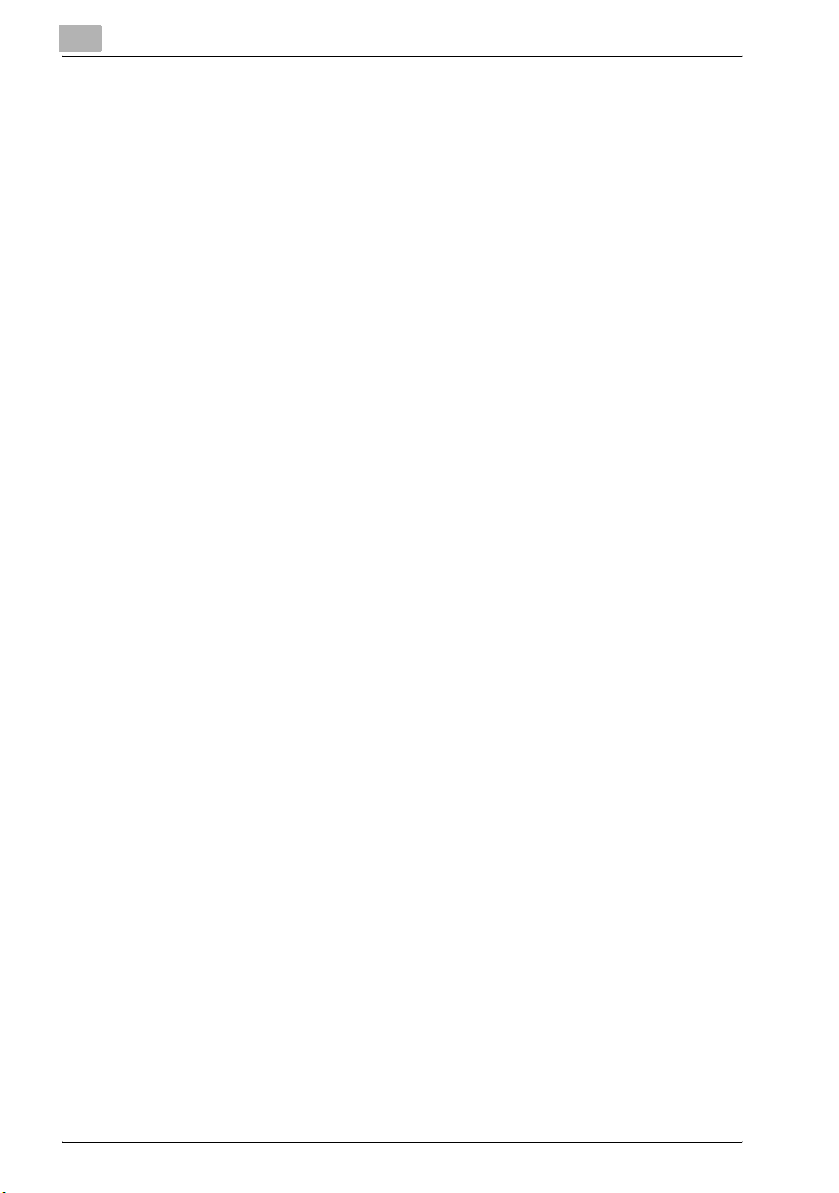
1
1.4 Benutzerhandbücher
Für dieses System wurden die folgenden Benutzerhandbücher erstellt.
Benutzerhandbuch [Kopieren]
Dieses Anwenderhandbuch enthält ausführliche Informationen zur
grundlegenden Bedienung sowie zu den verschiedenen Kopiervorgängen.
- Hier finden Sie ausführliche Informationen zur Nutzung der
Kopierfunktionen, darunter Vorsichtsmaßnahmen für Installation und
Verwendung, Neustart des Systems, Einlegen von Papier sowie
Fehlerbehebungsmaßnahmen, wie z.B. Beseitigen von Papierstaus.
Benutzerhandbuch [Netzwerk-Scanner]
Dieses Handbuch enthält ausführliche Informationen zu den
Netzwerkfunktionen für die Standardsystemkonfiguration des
bizhub 250/bizhub 350 und zu den Arbeitsabläufen beim Scannen.
- Hier finden Sie ausführliche Informationen zur Verwendung der
Netzwerkfunktionen sowie der Funktionen "Scan to E-Mail", "Scan to
FTP", "Scan to SMB" und "Internetfax".
Benutzerhandbuch [Arbeiten mit Boxen]
Dieses Handbuch enthält ausführliche Informationen zur Benutzung der
Funktionen für Boxen.
- Hier finden Sie ausführliche Informationen zum Drucken einer Testkopie
oder eines gesperrten Jobs sowie zu Funktionen, die die Verwendung der
optionalen Festplatte betreffen, wie z.B. die Weiterleitung und
Speicherung von Dokumenten in Boxen.
Einleitung
Benutzerhandbuch [Drucken]
Dieses Handbuch enthält ausführliche Informationen zur Verwendung des
integrierten Standard-Druckercontrollers.
- Ausführliche Informationen zu den Druckfunktionen finden Sie im
Benutzerhandbuch (PDF-Format) auf der Benutzersoftware-CD-ROM.
Benutzerhandbuch [Erweiterter Scan-Betrieb] (dieses Handbuch)
Dieses Handbuch beinhaltet ausführliche Informationen zur Verwendung der
Funktionen, die zur Verfügung stehen, wenn die optionale Scanner-Einheit
installiert ist.
- Hier finden Sie ausführliche Informationen zur Verwendung der
Funktionen IP-Adressen-Fax, IP-Relay und Scan to PC sowie zur
Verwendung des IP-Scanners.
1-12 bizhub 350/250 (Phase 2.5)
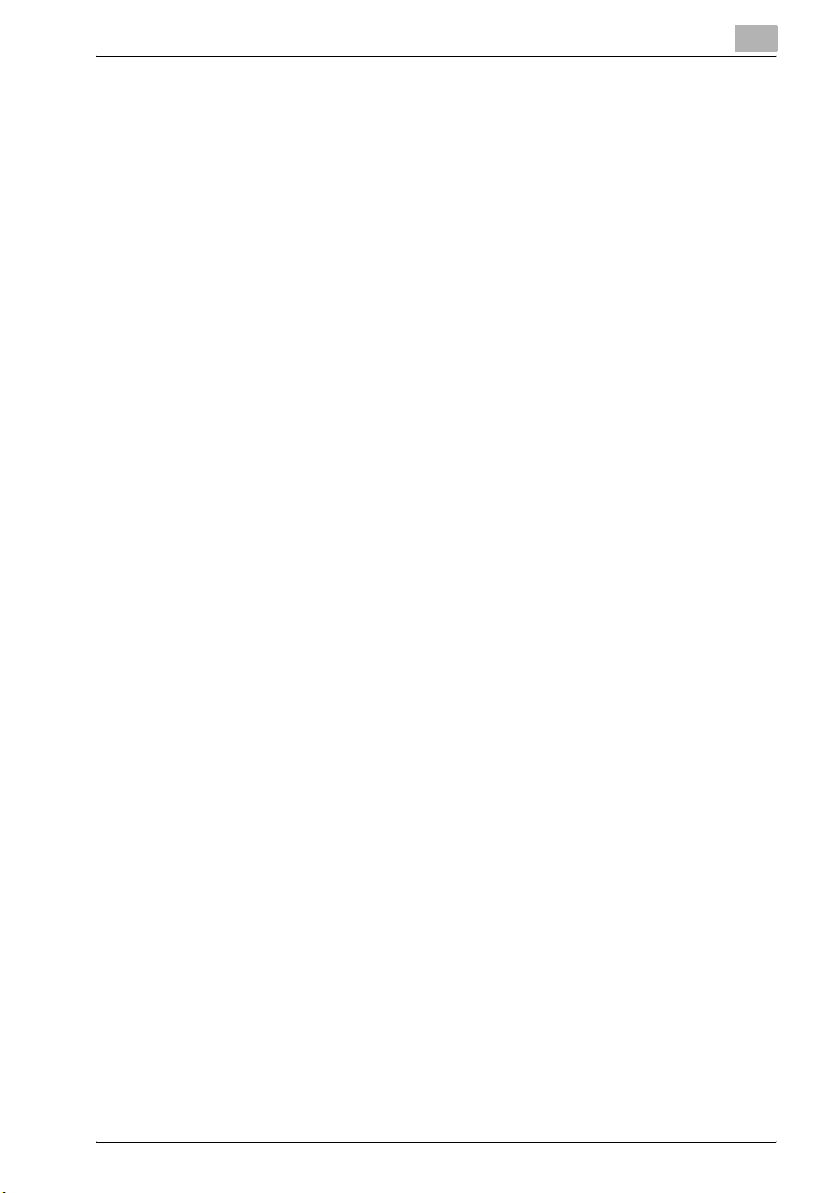
Einleitung
1
Benutzerhandbuch [Fax]
Dieses Handbuch enthält ausführliche Informationen zur Benutzung der
Faxfunktionen.
- Hier finden Sie ausführliche Informationen zur Verwendung der
Faxfunktionen, die bei installiertem Faxkit zur Verfügung stehen.
bizhub 350/250 (Phase 2.5) 1-13
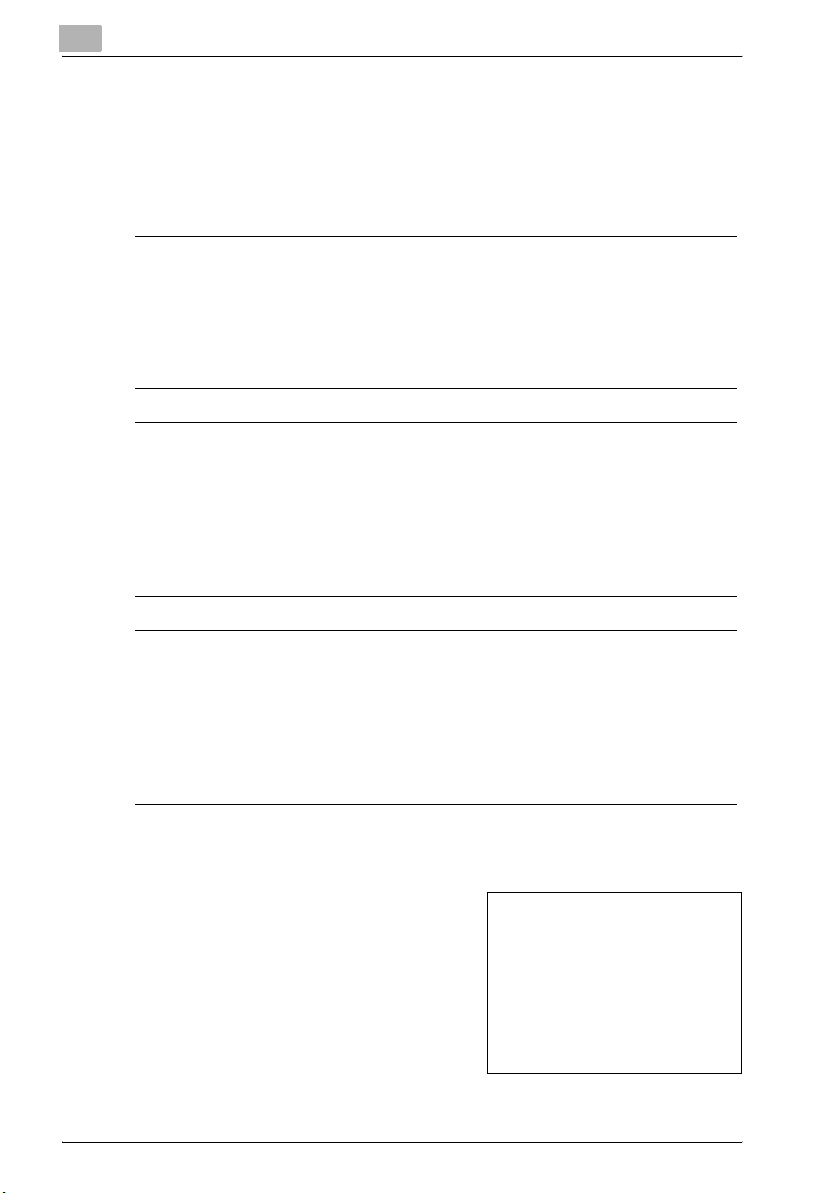
1
Einleitung
1.5 In diesem Handbuch verwendete Textkonventionen
Im Folgenden werden die in diesem Handbuch verwendeten Markierungen
und Textformate beschrieben.
Sicherheitshinweise
6 GEFAHR
Die Nichtbeachtung der auf diese Weise hervorgehobenen
Anweisungen kann schwere, sogar tödliche Verletzungen durch
Stromschlag zur Folge haben.
% Beachten Sie alle Gefahrenhinweise, um Verletzungen zu vermeiden.
7 WARNUNG
Die Nichtbeachtung der auf diese Weise hervorgehobenen
Anweisungen kann ernste Verletzungen oder Sachschäden zur Folge
haben.
% Beachten Sie alle Warnungen, um Verletzungen zu vermeiden und eine
sichere Verwendung des Systems sicherzustellen.
7 VORSICHT
Die Nichtbeachtung der auf diese Weise hervorgehobenen
Anweisungen kann leichtere Verletzungen oder Beschädigung von
Gegenständen zur Folge haben.
% Beachten Sie alle Warnungen, um Verletzungen zu vermeiden und eine
sichere Verwendung des Systems sicherzustellen.
Reihenfolge von Aktionen
1 Die in dieser Form formatierte Zahl 1
zeigt den ersten Schritt einer
Reihe von Maßnahmen an.
Eine hier eingefügte Abbildung
2 Folgenummern in diesem Format
bezeichnen die weiteren Schritte in
einer Folge von Aktionen.
1-14 bizhub 350/250 (Phase 2.5)
zeigt, welche Operationen
auszuführen sind.
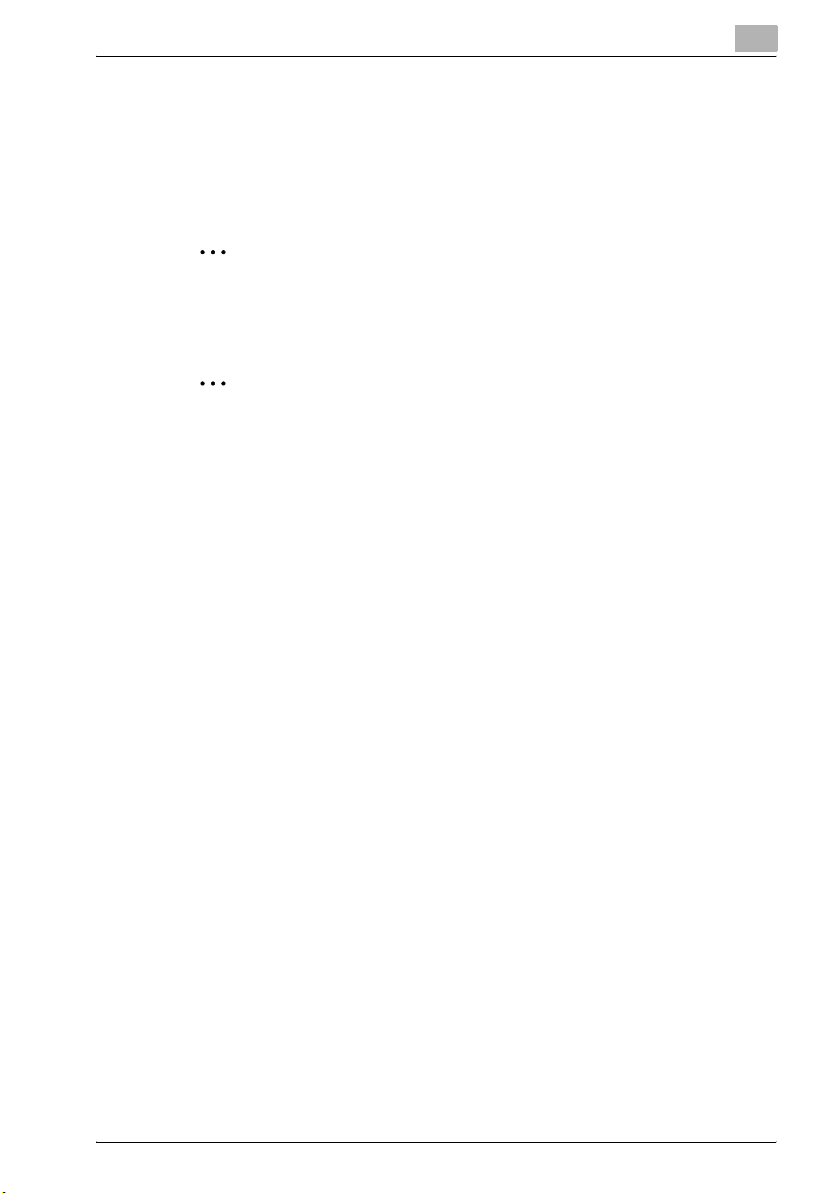
Einleitung
Text in diesem Format bietet eine zusätzliche Unterstützung.
?
% Text in diesem Format beschreibt die Aktion, die sicherstellt, dass
die gewünschten Ergebnisse erzielt werden.
Tipps
2
Hinweis
Auf diese Weise hervorgehobener Text enthält nützliche Informationen
und Tipps zur sicheren Nutzung des Systems.
2
Vorsichtsmaßnahme
Auf diese Weise hervorgehobener Text enthält Informationen, auf die zur
Erinnerung nochmals hingewiesen wird.
!
Details
Auf diese Weise hervorgehobener Text enthält Verweise auf Abschnitte
mit ausführlicheren Informationen.
Spezielle Textmarkierungen
1
Taste [Kopie]
Die Namen von Tasten auf dem Bedienfeld werden im Text wie oben gezeigt
angegeben.
SYSTEMEINSTELLUNG
Anzeigetexte werden auf diese Weise dargestellt.
bizhub 350/250 (Phase 2.5) 1-15
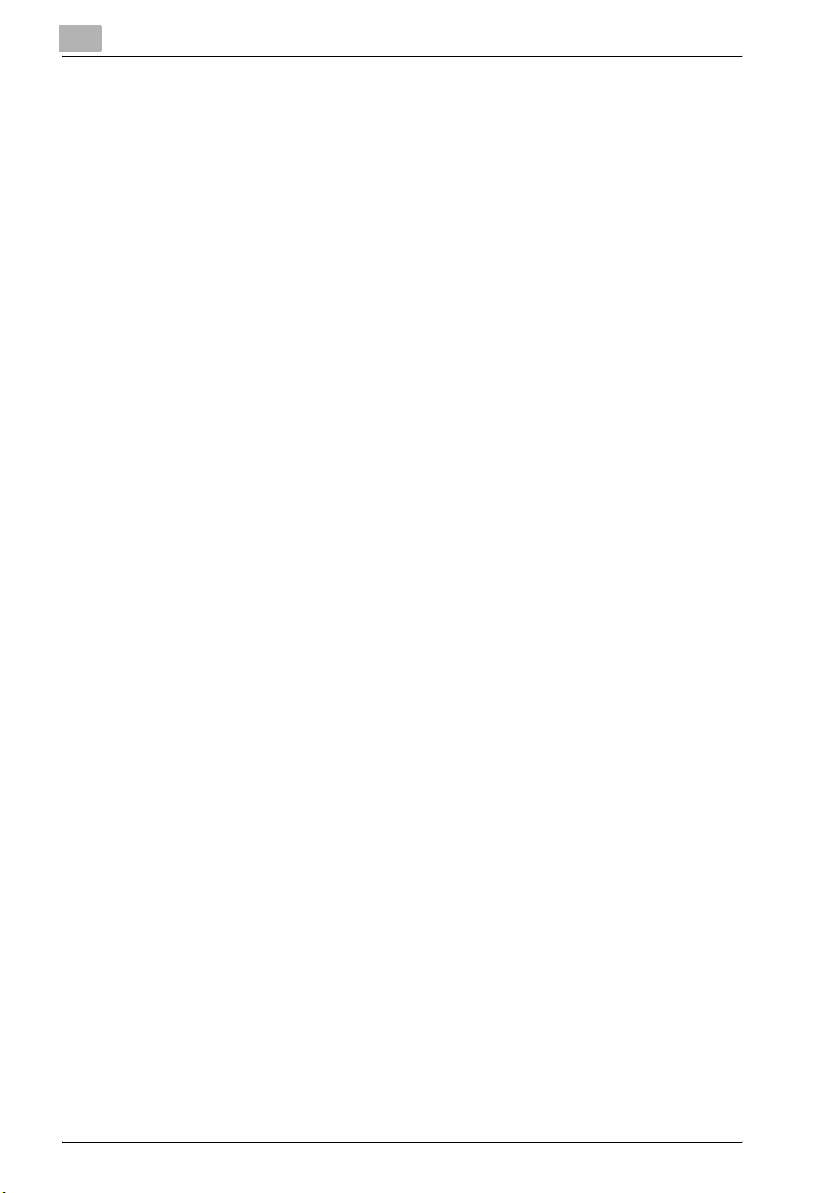
1
Einleitung
1-16 bizhub 350/250 (Phase 2.5)
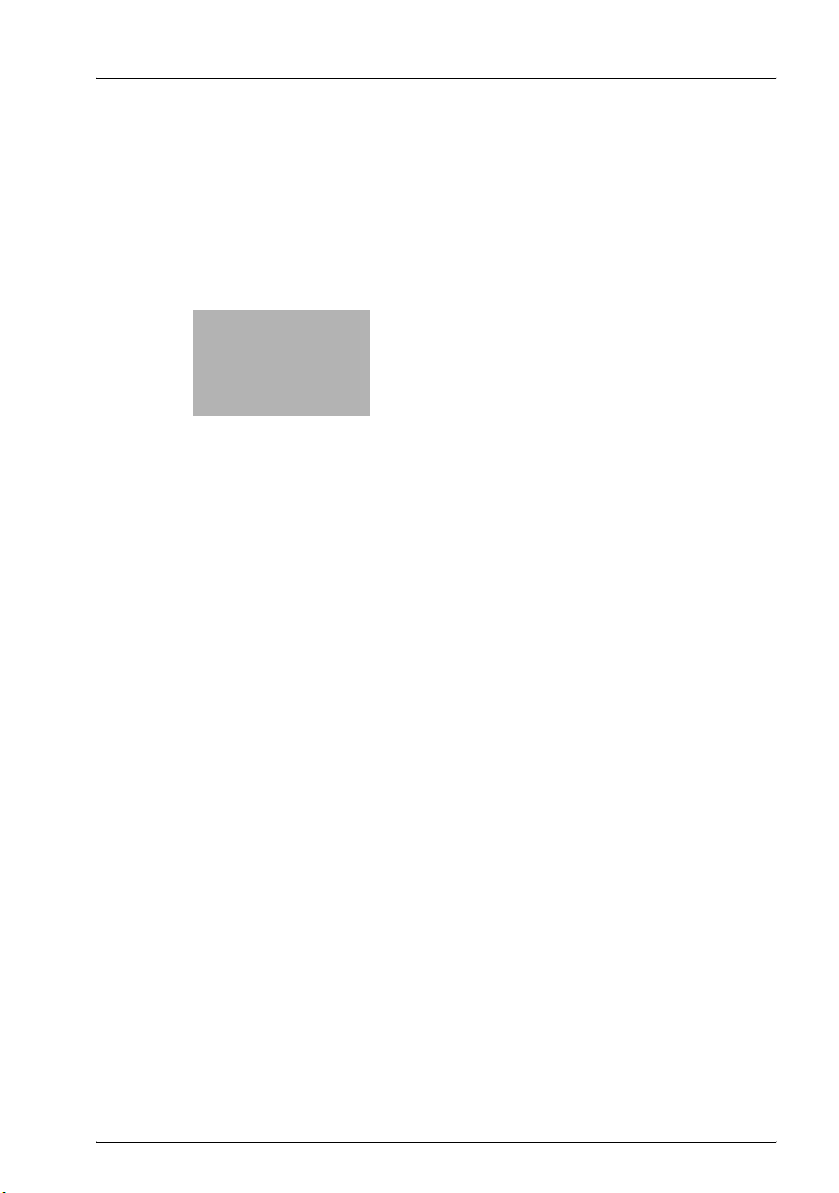
2
Funktionen
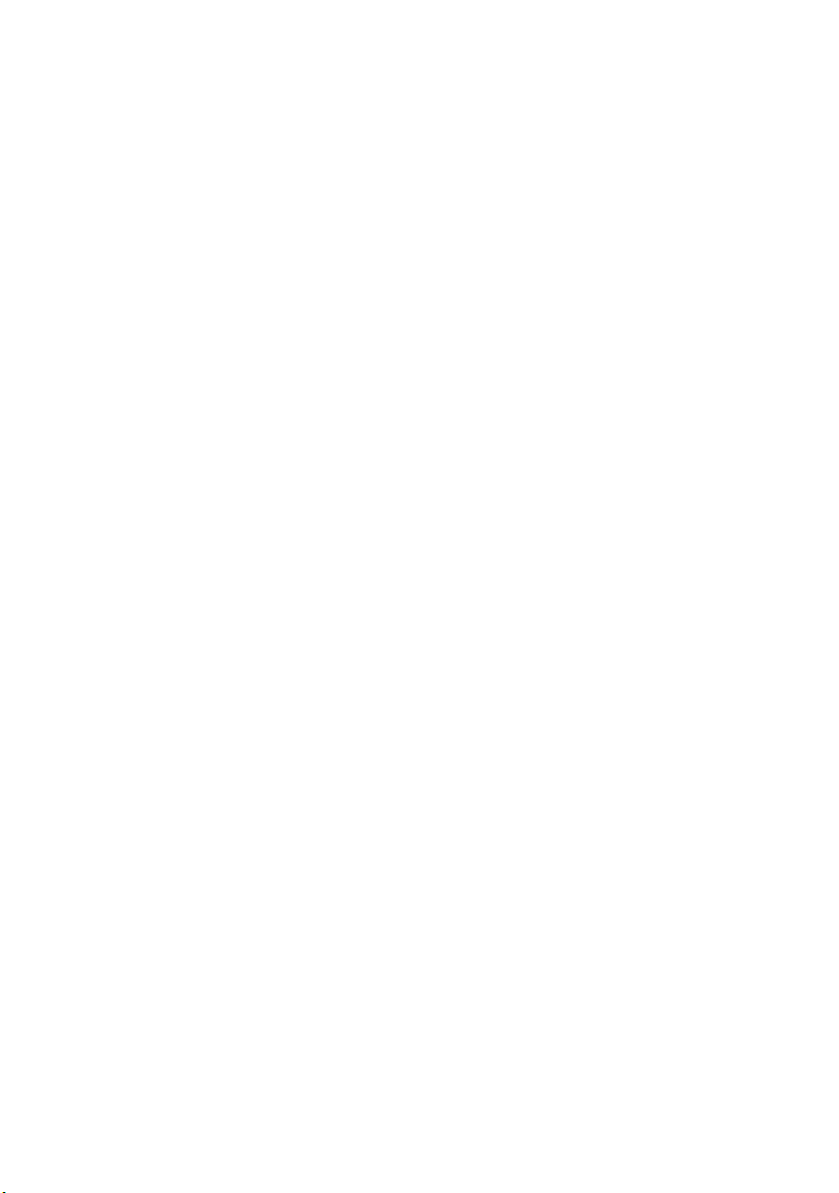
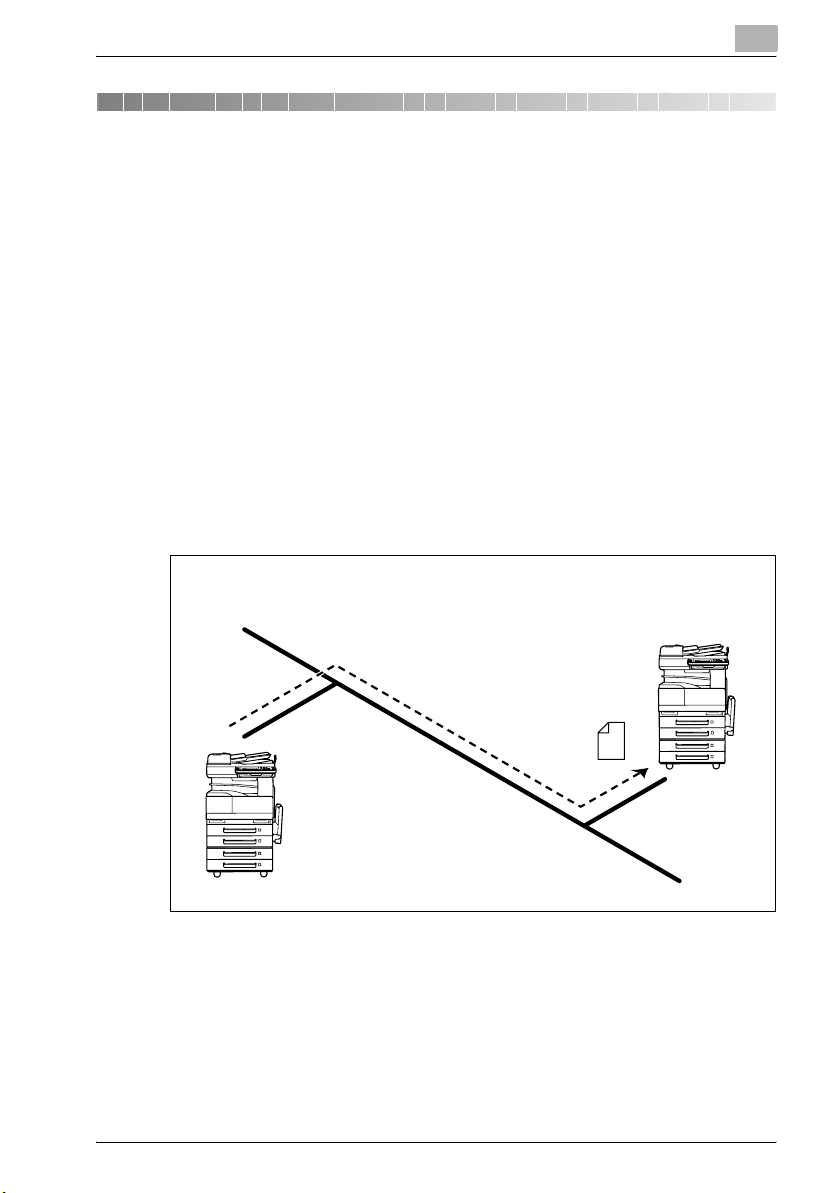
Funktionen
2 Funktionen
2.1 IP-Fax
Die Scan-Daten werden über das Intranet verschickt, ohne über einen MailServer im Netzwerk geführt zu werden. Die Daten können nur von einem
System gleichen Typs verarbeitet werden, sofern dieses für den Empfang
von IP-Adressen-Faxnachrichten eingerichtet ist.
- Das System muss mit einem LAN verbunden sein und es müssen die
Netzwerkeinstellungen angegeben werden. Informationen zum Festlegen
der Netzwerkeinstellungen finden Sie im Benutzerhandbuch [NetzwerkScanner]. Informationen über die Netzwerkeinstellungen für dieses
System finden Sie unter "Verfügbare Parameter" auf Seite 8-3.
- Wenn ein Empfänger unter einer Zielwahltaste registriert ist, können
Daten ganz einfach durch Drücken der entsprechenden Zielwahltaste
versendet werden.
- Weitere Informationen hierzu finden Sie in Kapitel 3, "IP-Adressen-Fax"
auf Seite 3-3.
2
IP-Adressen-Faxterminal
(Gleicher Gerätetyp wie diese Maschine)
Intranet
bizhub 350/250 (Phase 2.5) 2-3
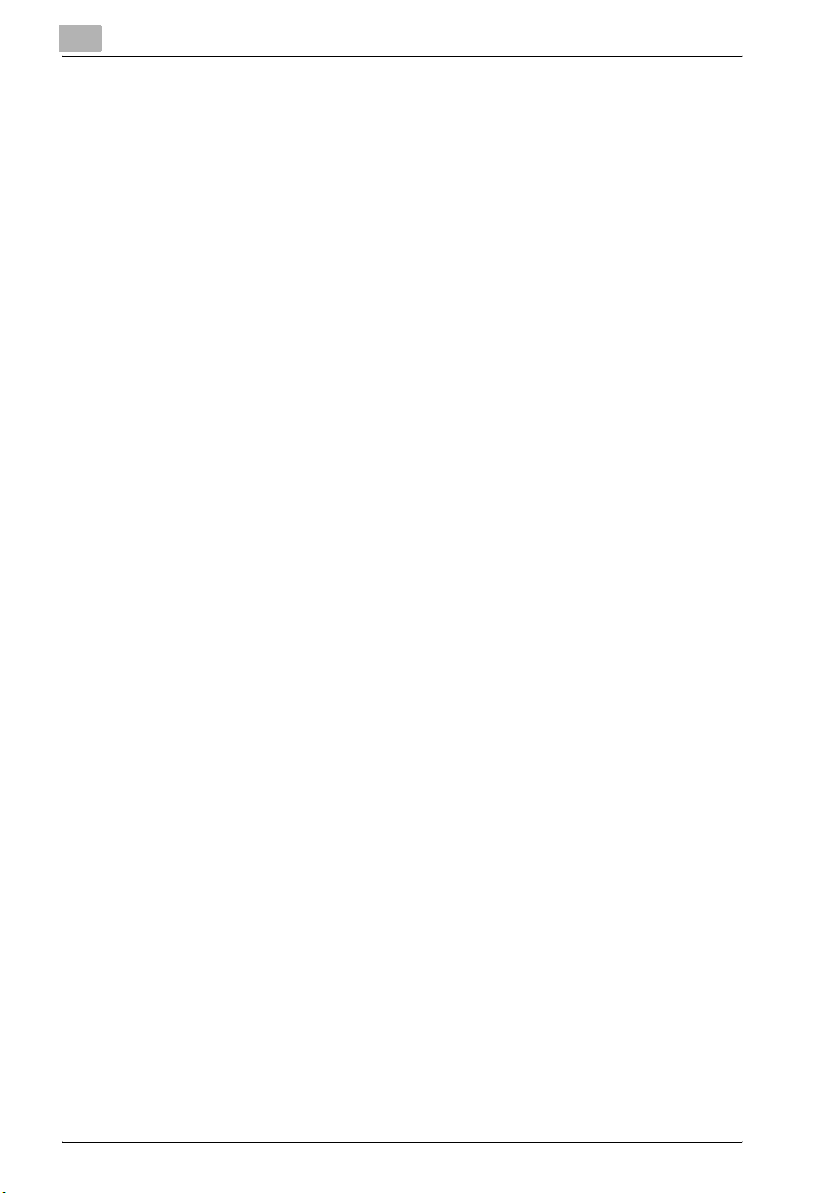
2
2.2 Scan-to-PC
Die Scan-Daten werden an einen festgelegten Computer im Netzwerk
gesendet und in einem vorhandenen Ordner abgelegt. Dadurch können
Papierdokumente per einfachem Knopfdruck als elektronische Daten
gespeichert werden. Dies gilt selbst für solche Umgebungen, in denen kein
Mail-Server eingesetzt wird.
Mit Hilfe der Utilities IP Scanner und der ImageReceiver muss auf dem
Computer, der die Daten empfängt, im Voraus ein Speicherordner angelegt
werden. Darüber hinaus kann, in Abhängigkeit von den Einstellungen vom IP
Scanner, ein Ordner mit dem Namen der Zielwahltaste angelegt werden. Die
Daten können dann in diesem Ordner abgelegt werden.
- Das Dokument wird als TIFF- oder PDF-Bilddatei versendet.
- TIFF-Bilddateien können unter Windows mit dem integrierten
TIFF-Anzeigeprogramm betrachtet werden.
- PDF-Bilddateien können mit dem Programm Adobe Reader geöffnet
werden.
- Scan-to-PC kann auch in Umgebungen verwendet werden, in denen kein
LAN vorhanden ist. Dazu muss das System über ein Verbindungskabel
direkt an den Computer angeschlossen werden.
- Wenn im Netzwerk ein DHCP-Server eingerichtet ist, kann diese Funktion
unter Umständen nicht ordnungsgemäß ausgeführt werden, da die
IP-Adressen automatisch den einzelnen Computern zugewiesen werden.
Vergeben Sie in diesem Fall eine feste IP-Adresse für den Computer oder
verwenden Sie die Funktion IP Scanner, um die Daten zu speichern.
- Das System muss mit einem LAN verbunden sein und es müssen die
Netzwerkeinstellungen angegeben werden. Informationen zum Festlegen
der Netzwerkeinstellungen finden Sie im Benutzerhandbuch [NetzwerkScanner]. Informationen über die Netzwerkeinstellungen für dieses
System finden Sie unter "Verfügbare Parameter" auf Seite 8-3.
- Weitere Informationen hierzu finden Sie in Kapitel 4, "Scan-to-PC" auf
Seite 4-3.
Funktionen
2-4 bizhub 350/250 (Phase 2.5)
